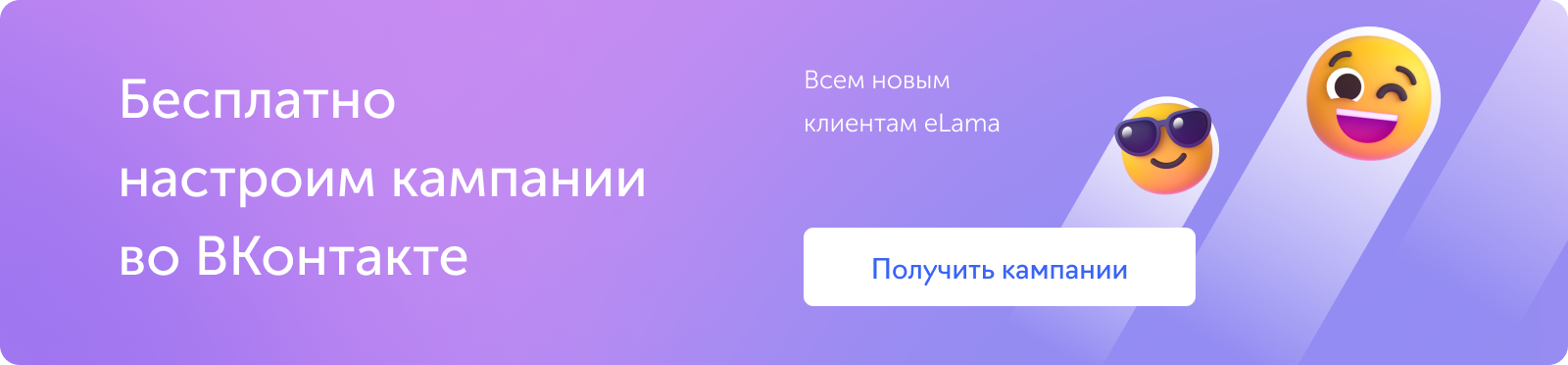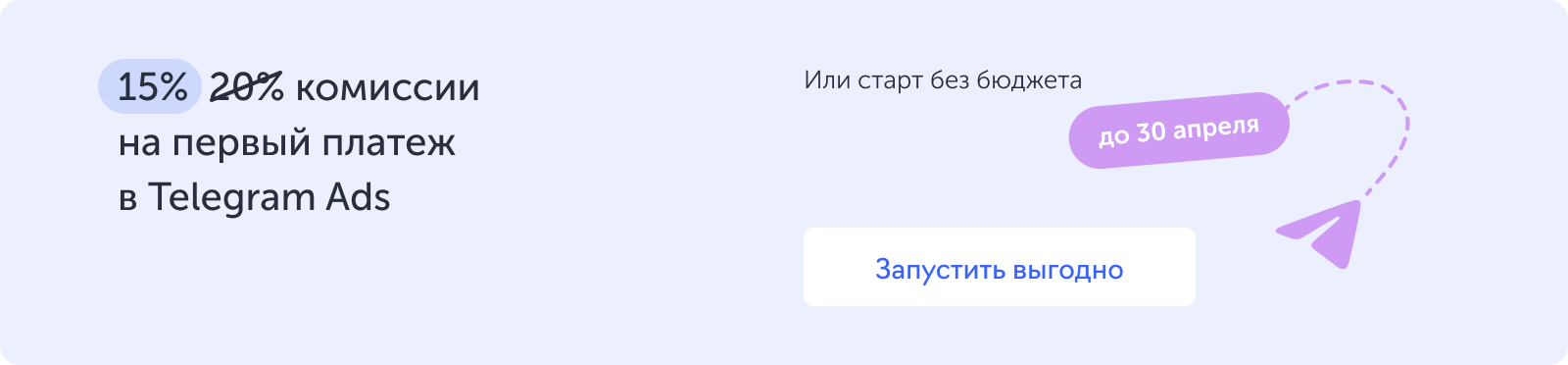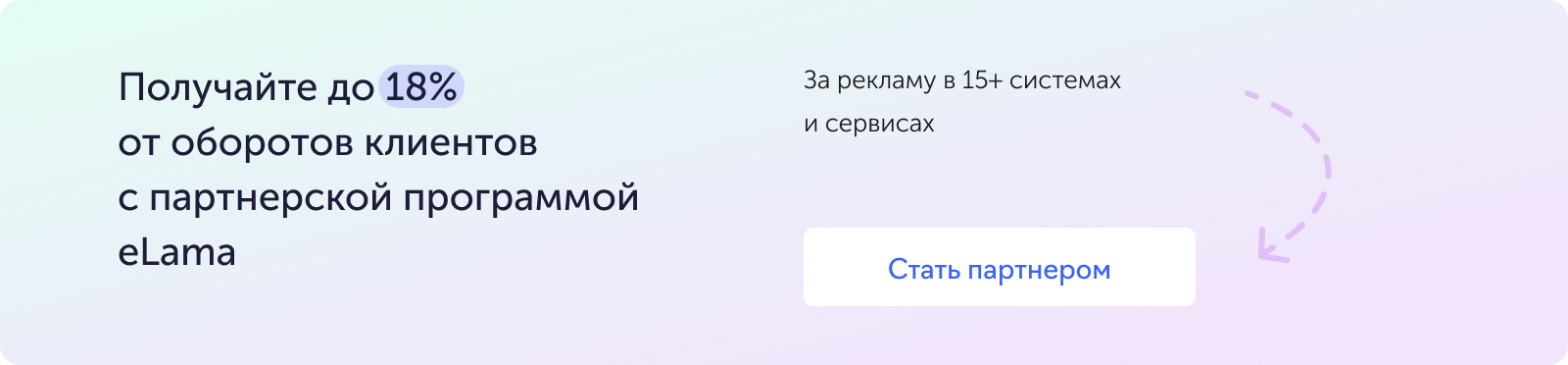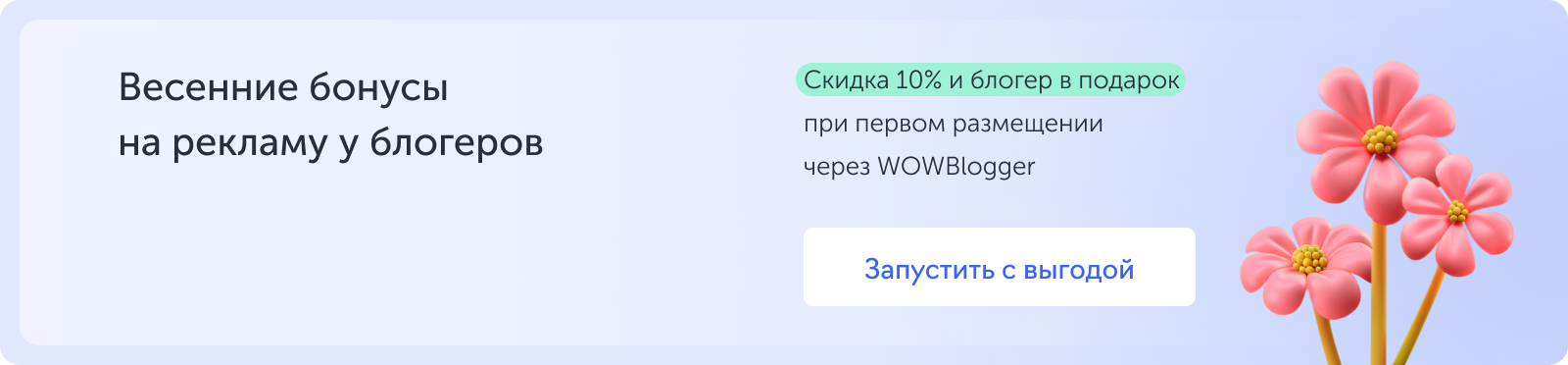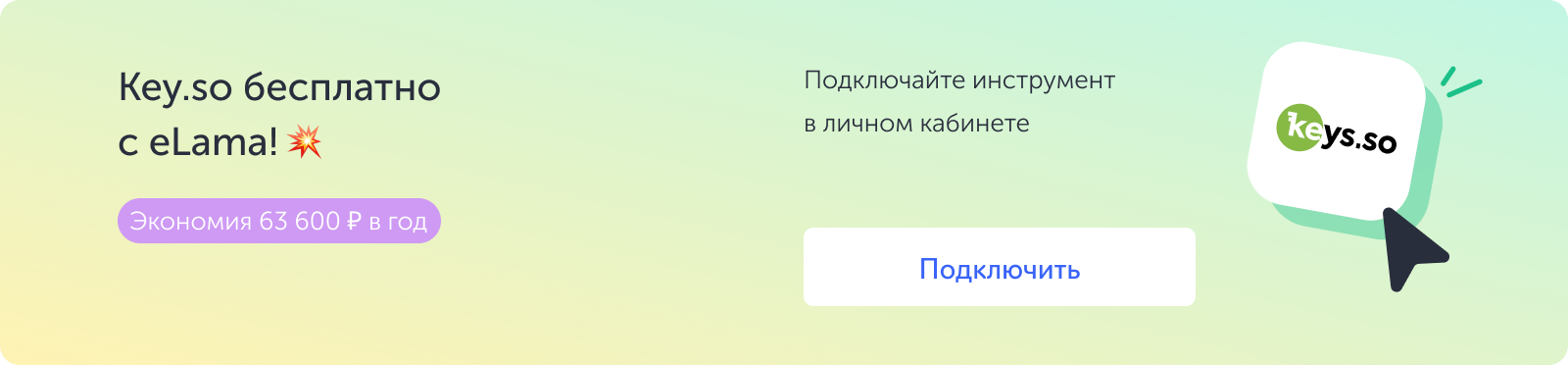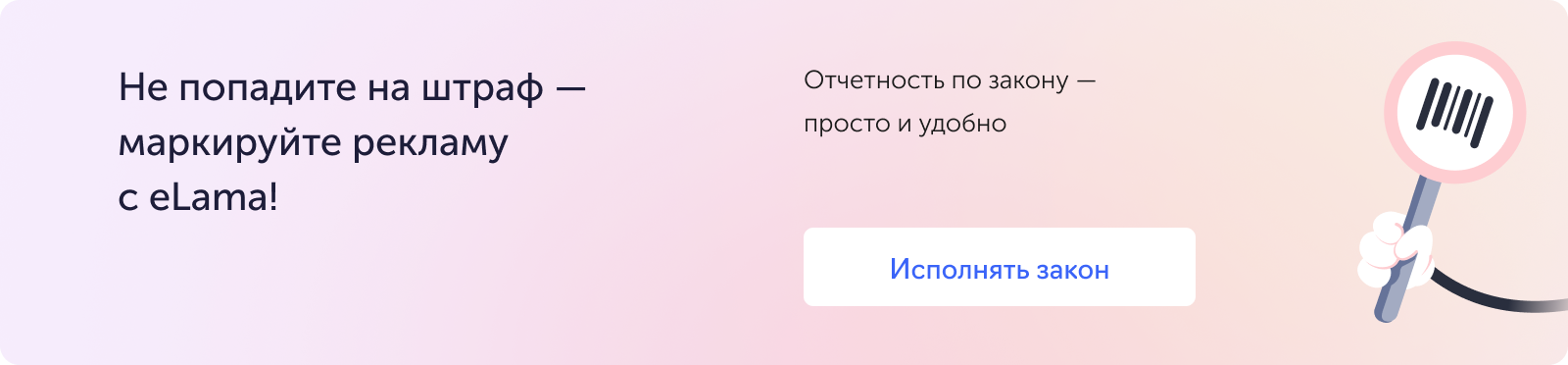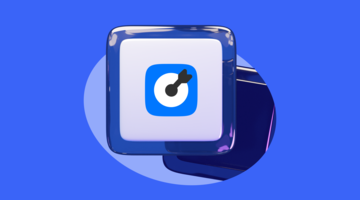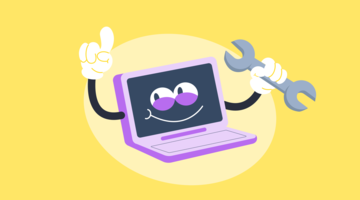Через VK Рекламу можно продвигать магазин на сайте или в мобильном приложении — в системе есть специальный тип кампании для каталога товаров, который настраивается с помощью товарного фида. Рассказываем, как создать и настроить такую кампанию. Рассказываем, чем такая кампания хороша, как ее как создать и настроить.
Кампания «Каталог товаров», которая запускается на основе товарного фида — это удобный и полезный инструмент для решения разных задач e-commerce. Есть минимум шесть аргументов за то, чтобы протестировать его.
- Универсальный формат объявлений — чтобы экономить время и делать показы эффективнее. Формат объединяет баннер с одним и несколькими товарами, а также карусель — система подбирает вариант под особенности плейсмента и пользователя.
- Возможность оптимизировать рекламу на события на сайте или в приложении: просмотр товара, добавление в корзину и так далее — чтобы показывать объявления тем, кто вероятнее совершит целевое действие. Оптимизация происходит не только с учетом выбранных таргетингов, но и исходя из предпочтений пользователей.
- Несколько вариантов ретаргетинга — чтобы возвращать людей, которые уже вас знают. Нацеливаться можно на всю аудиторию сайта, приложения или каталога, аудиторию группы товаров из каталога, а также пользователей, которые совершили какое-то из заданных действий.
- Инструмент для работы с фидами — Центр коммерции — чтобы удобно загружать фиды, автоматически проверять их, управлять ими и отслеживать статистику.
- Специализированные каталоги с наборами макросов для разных отраслей: товаров, услуг, авто, недвижимости — чтобы без дополнительных доработок отображать в объявлениях нужные сведения. Например, месторасположение для объектов недвижимости и цвет для автомобилей.
- Возможность объединять товары в фиде в группы — чтобы персонализировать креативы, подбирать товары для показа определенной аудитории, продвигать акции, продавать сопутствующие товары пользователям, которые купили что-то из основных и так далее.
Чтобы запустить рекламную кампанию типа «Каталог товаров», нужно предварительно загрузить фид в VK Рекламу через Центр коммерции. Как это сделать, мы объяснили в другом материале.
Шаг №1: Настраиваем кампанию
В левом меню кабинета VK Рекламы перейдите в раздел «Кампании» и кликните на «Создать кампанию».
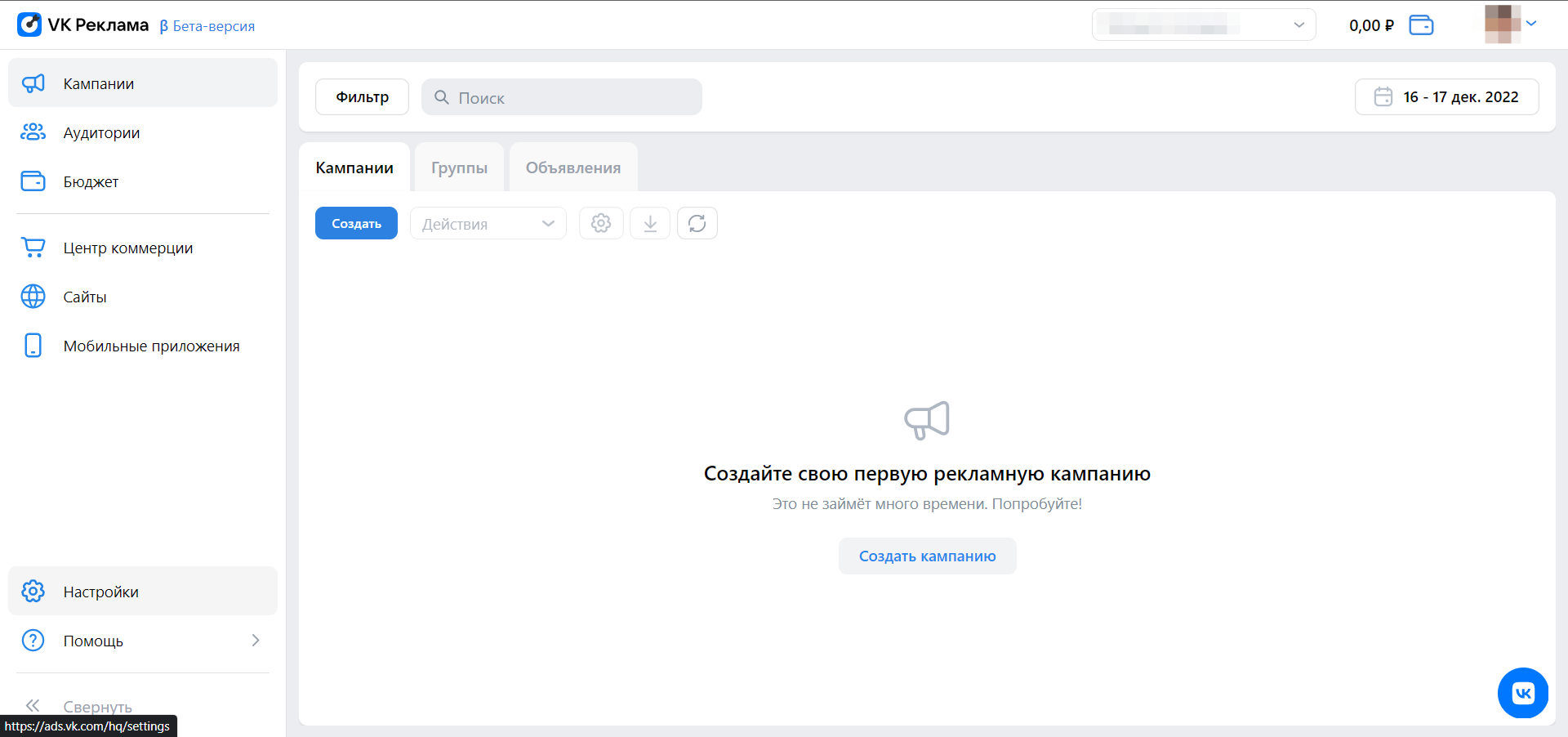
Выберите тип кампании «Каталог товаров».
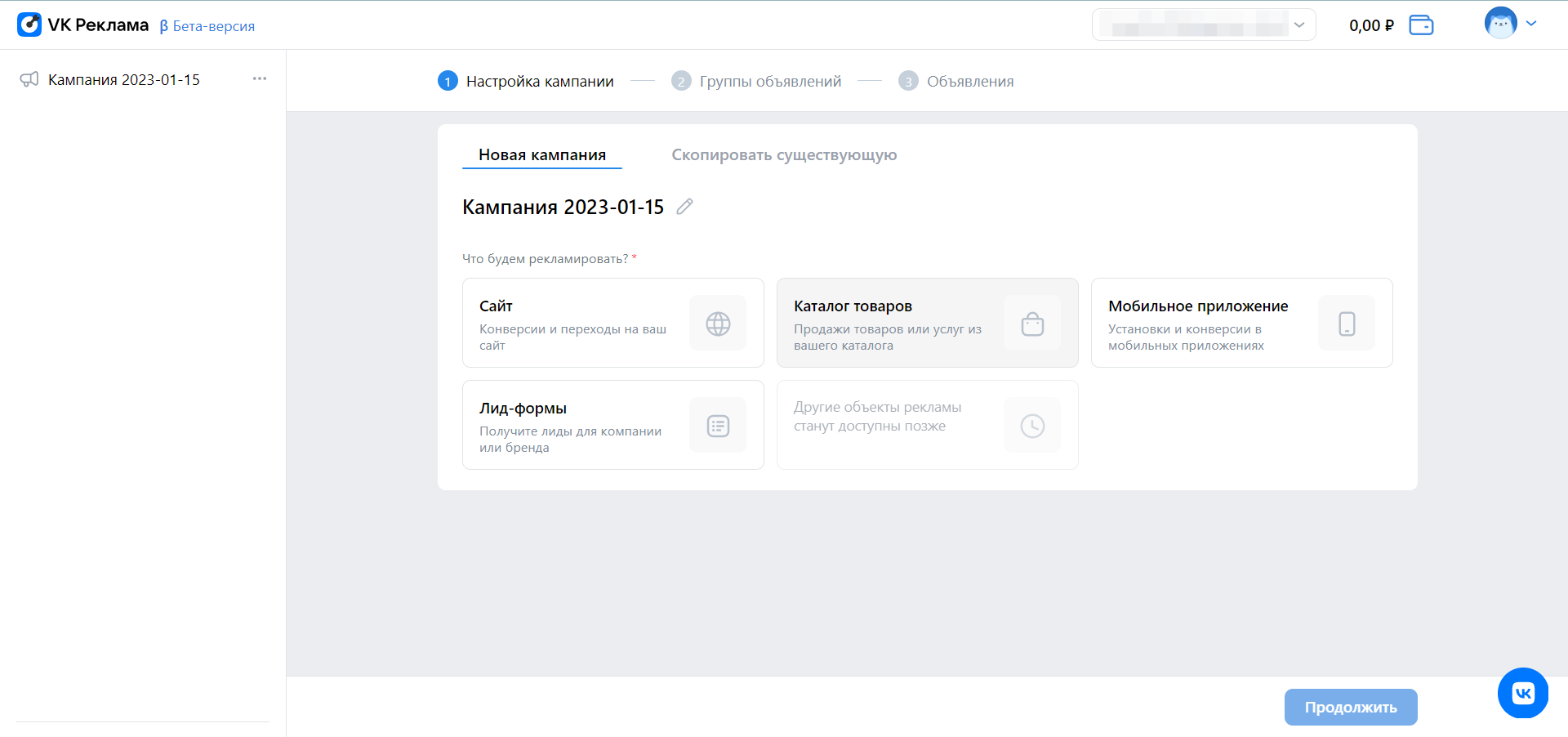
Затем выберите объект рекламы — сайт или мобильное приложение. В списке вариантов отобразятся только те сайты, для которых созданы и добавлены пиксели, и приложения, добавленные в соответствующий раздел на главном экране.
Отметьте в выпадающем списке каталог товаров, заранее загруженный в Центр коммерции. Если каталог не связан с пикселем или приложением, это можно сделать, нажав на кнопку «Привязать пиксель».
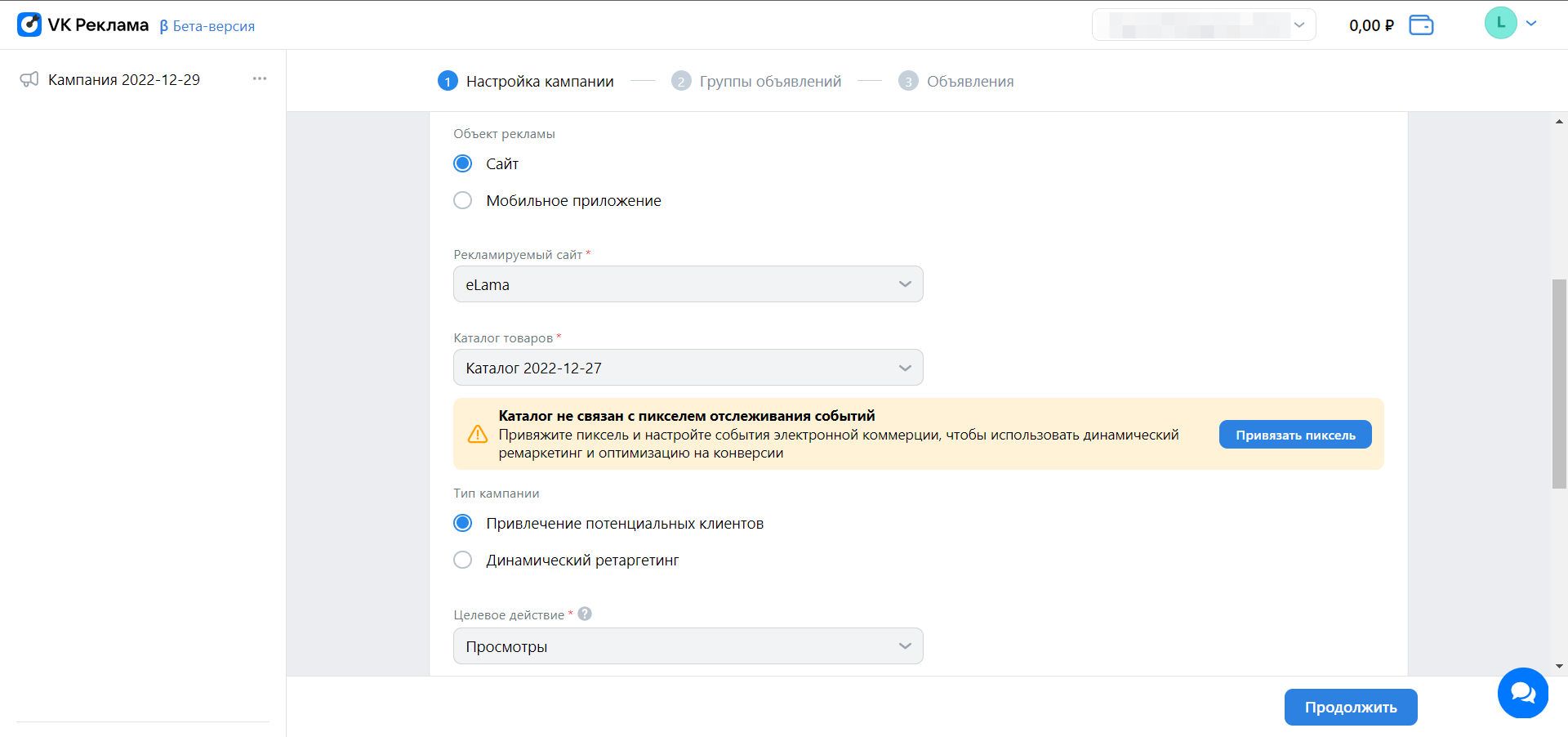
Система предложит вам выбрать, что привязать — пиксель или приложение, после чего отобразит все доступные в этом аккаунте VK Рекламы пиксели и приложения на Android и iOS. Нажмите на переключатель в столбце «Вкл.» рядом с нужным объектом, а затем — на «Сохранить».
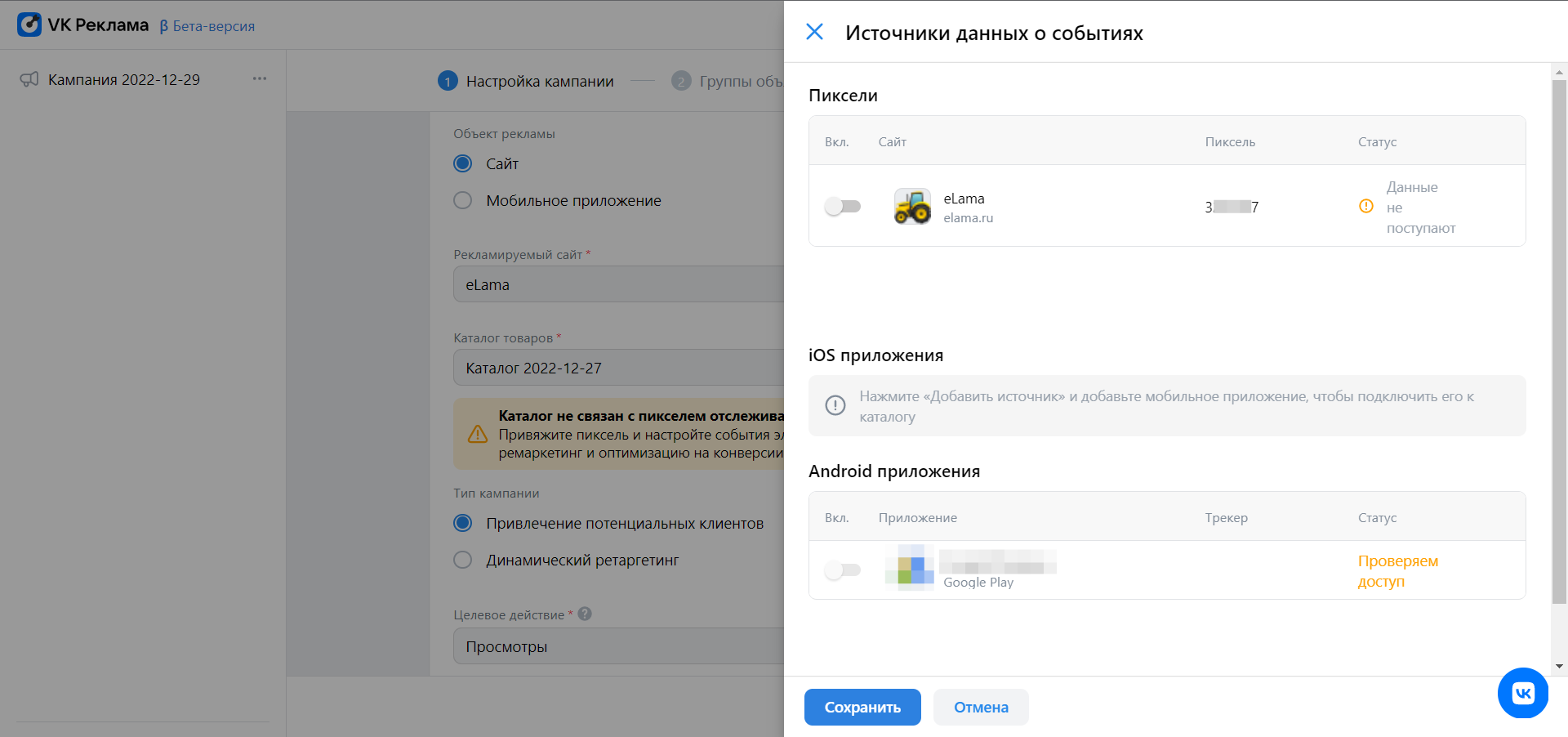
Отметьте тип кампании:
- «Привлечение потенциальных клиентов» обеспечит показы рекламы пользователям, которые еще не скачивали ваше приложение и не делали покупок на сайте.
- «Динамический ретаргетинг» подойдет, если вы хотите показывать товары из каталога тем пользователям, которые уже были на сайте или скачали приложение. Это позволит убедить сомневающихся купить или скачать, а также побудить клиентов пользоваться вашим сервисом и дальше.
По умолчанию система предлагает два целевых действия для оптимизации кампаний — просмотры и клики по рекламе. Если настроить в пикселе или мобильном трекере отслеживание просмотров страниц сайта или приложения, добавлений в корзину или покупок, здесь можно выбрать и их.
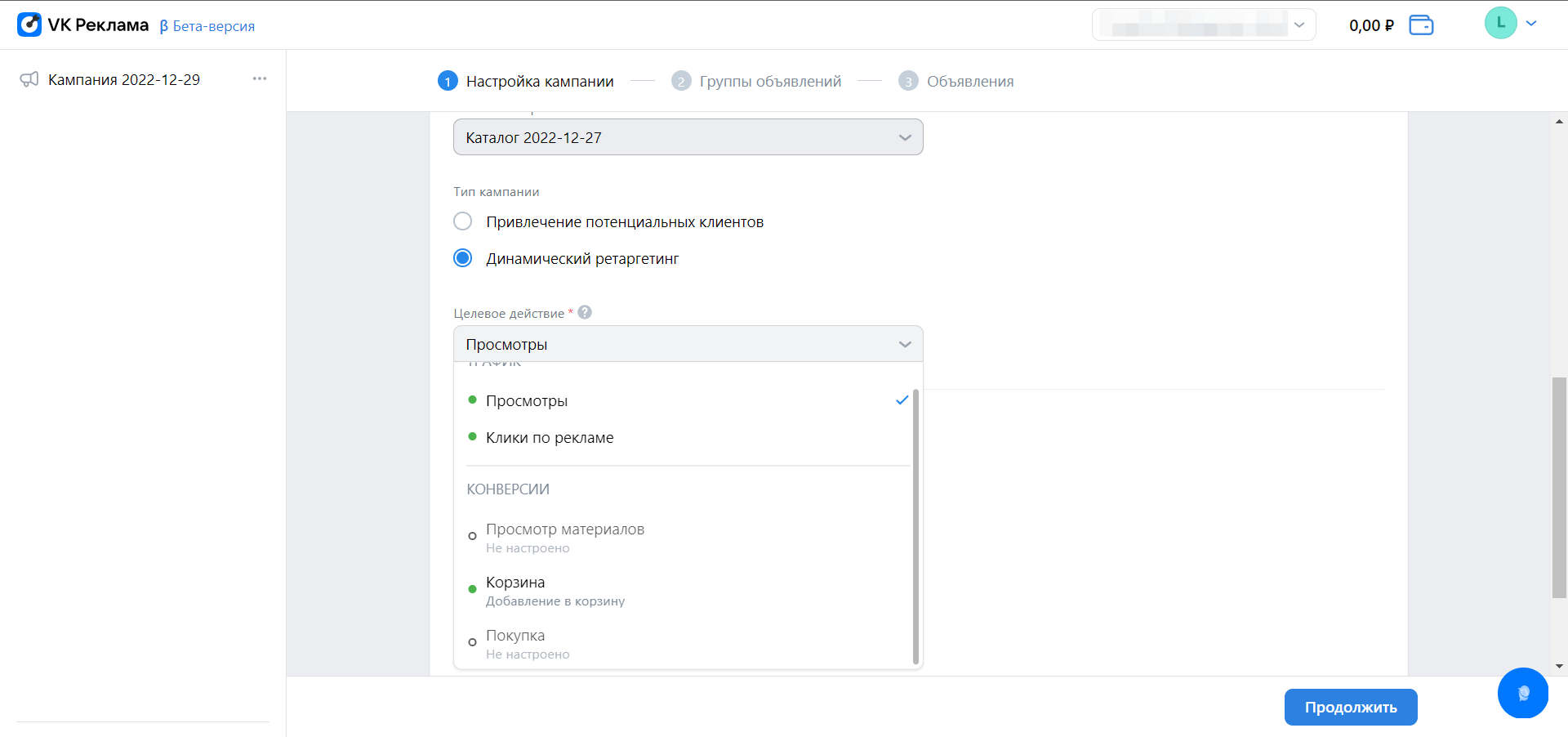
Если вы рекламируете мобильное приложение:
- в кампании типа «Привлечение потенциальных клиентов» можно выбрать конверсионное действие для оптимизации рекламы: установку приложения, view_content (просмотры страниц), addToCart (добавление в корзину), purchase (покупка);
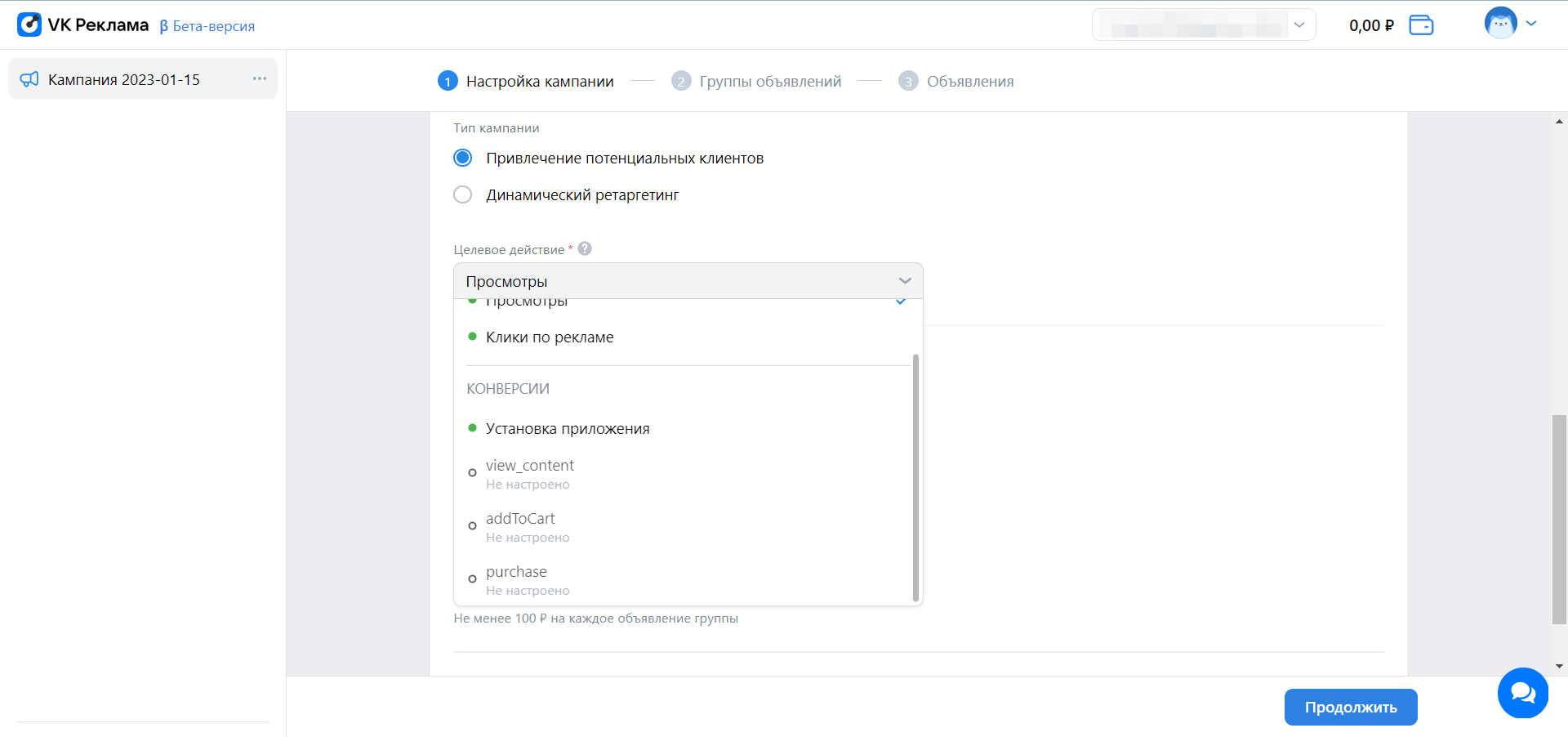
- в кампании типа «Динамический ретаргетинг» целевое действие «Установка приложения» не доступно, но доступны остальные.
Оптимизация бюджета кампании по умолчанию активна. Если ее выключить, поля ниже пропадут, и стратегию назначения ставок нужно будет выбирать уже на уровне групп объявлений.
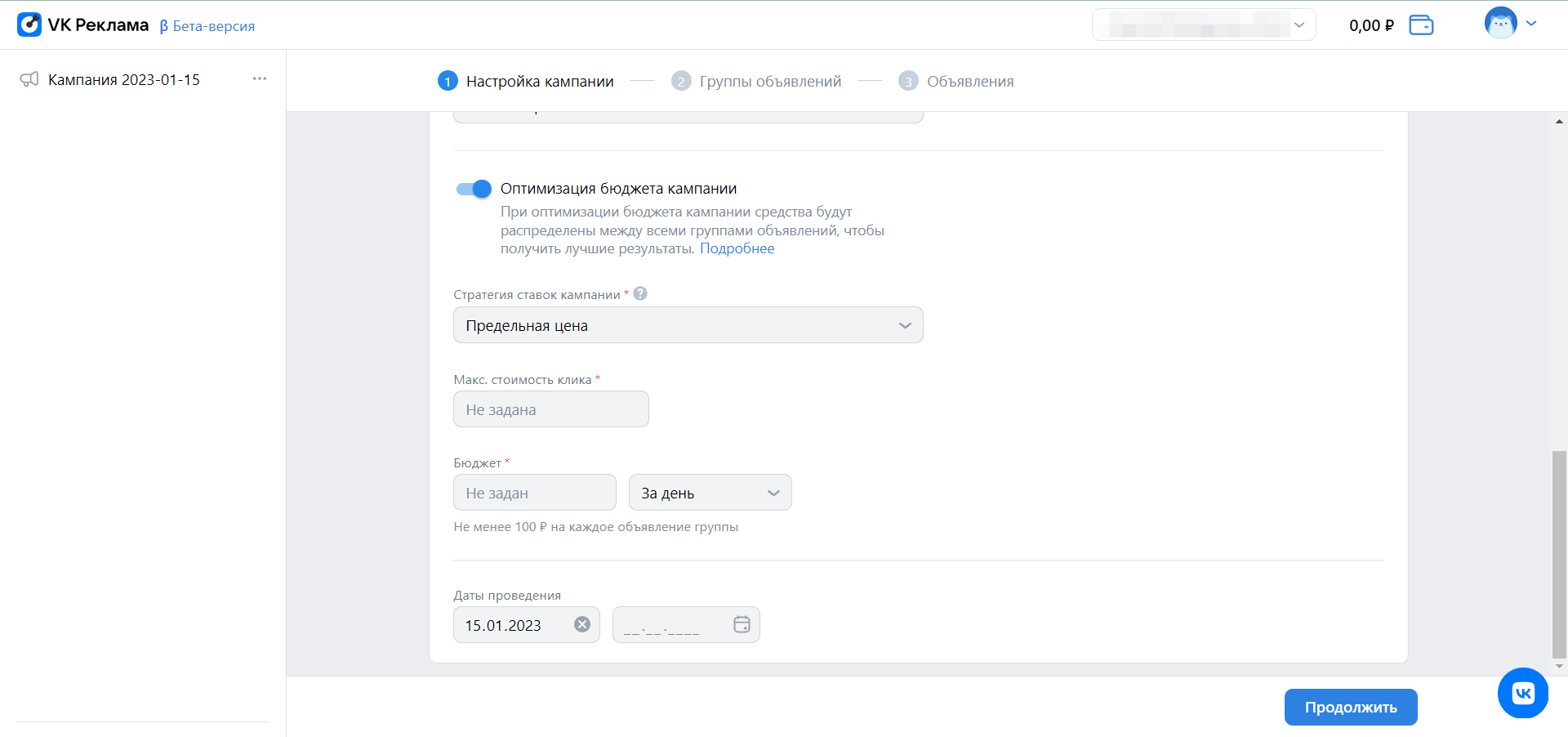
Если вы оставляете ее включенной на уровне кампании, выберите одну из двух стратегий ставок и укажите параметры:
- Для стратегии «Минимальная цена» — бюджет на день или на все время работы кампании. Система будет стремиться обеспечить наилучший результат, ориентируясь на этот бюджет.
- Для стратегии «Предельная цена» при рекламе сайта — в зависимости от выбранного целевого действия: максимальную стоимость 1000 показов, клика или конверсии. При рекламе приложения — максимальную стоимость установки или конверсии вне зависимости от целевого действия. Верхний порог максимальной стоимости — 500 руб. Система будет распределять бюджет, ориентируясь на нее.
Когда все готово, жмите «Продолжить».
Повышайте эффективность рекламных кампаний во ВКонтакте с инструментами, доступными на маркетплейсе eLama. С ними вы соберете аудитории для таргетинга по параметрам, недоступным в рекламном кабинете, спарсите объявления конкурентов, начнете глубже анализировать данные и будете создавать чат-ботов для общения с целевой аудиторией. Все эти платные инструменты клиенты eLama могут использовать бесплатно.
Шаг №2: Настраиваем группу объявлений
Название группы можно поменять на более прозрачное — чтобы сразу было понятно, что и кому вы в ней рекламируете.
По нажатию на три точки справа открывается меню, в котором уже настроенную группу можно будет дублировать со всеми настройками, удалить ее или добавить в нее объявление.
В процессе настройки в поле справа вы будете видеть прогнозируемую целевую аудиторию. Чем больше условий таргетинга, тем она меньше.
Сразу под названием группы объявлений отображаются настройки бюджета, заданные на уровне кампании. Если на предыдущем шаге вы выключили оптимизацию бюджета, эти поля будут активны для настройки стратегии на уровне группы объявлений.
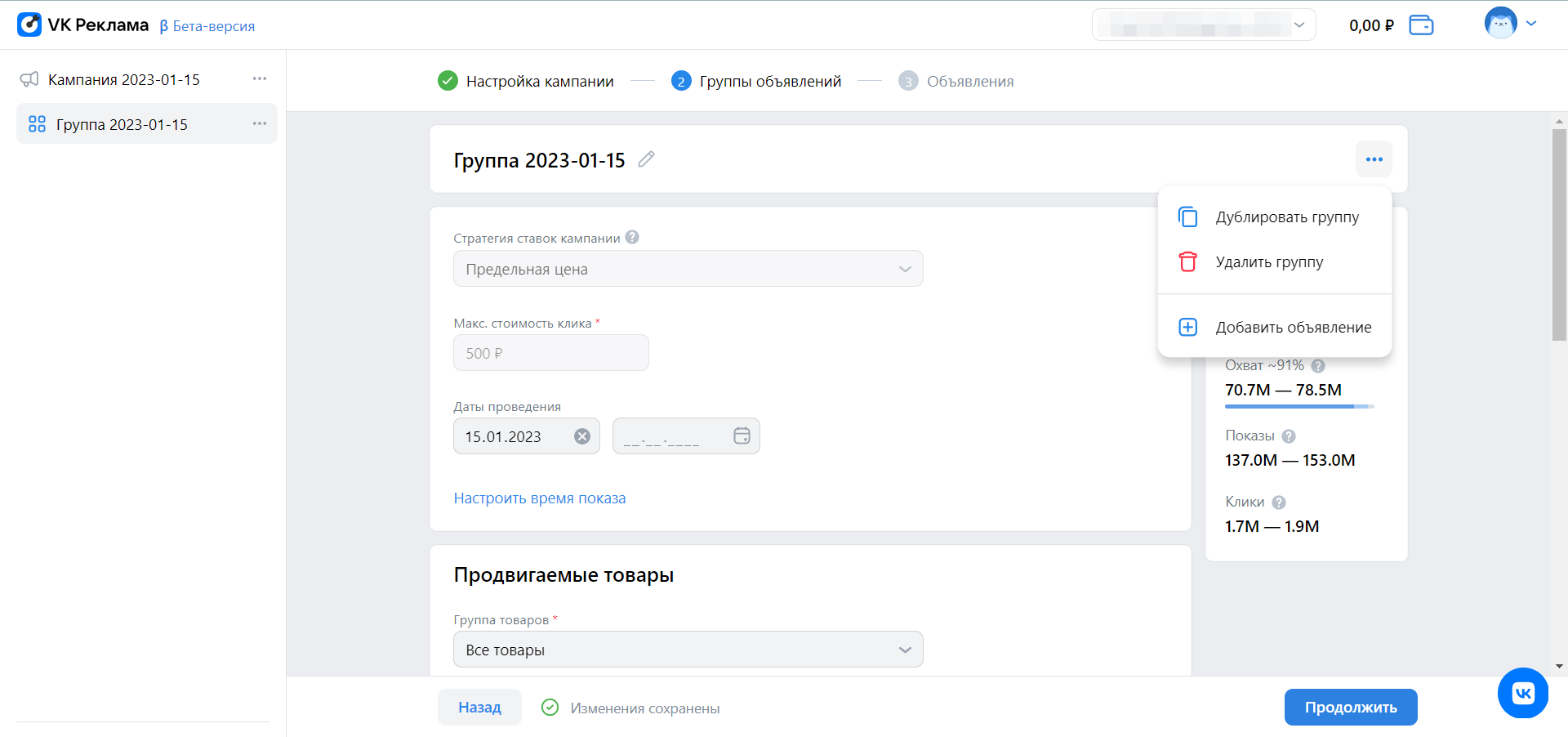
Кликните на «Настроить время показа», чтобы открыть и поменять расписание показов: только в будни или в выходные, круглосуточно или только в рабочее время.
Под таблицей можно поставить отметку об учете местного времени — это полезно, если вы показываете рекламу в регионах из разных часовых поясов. Здесь же отметьте, нужны ли вам показы в праздники — в этом случае реклама в дни государственных выходных будет показываться по расписанию воскресенья.
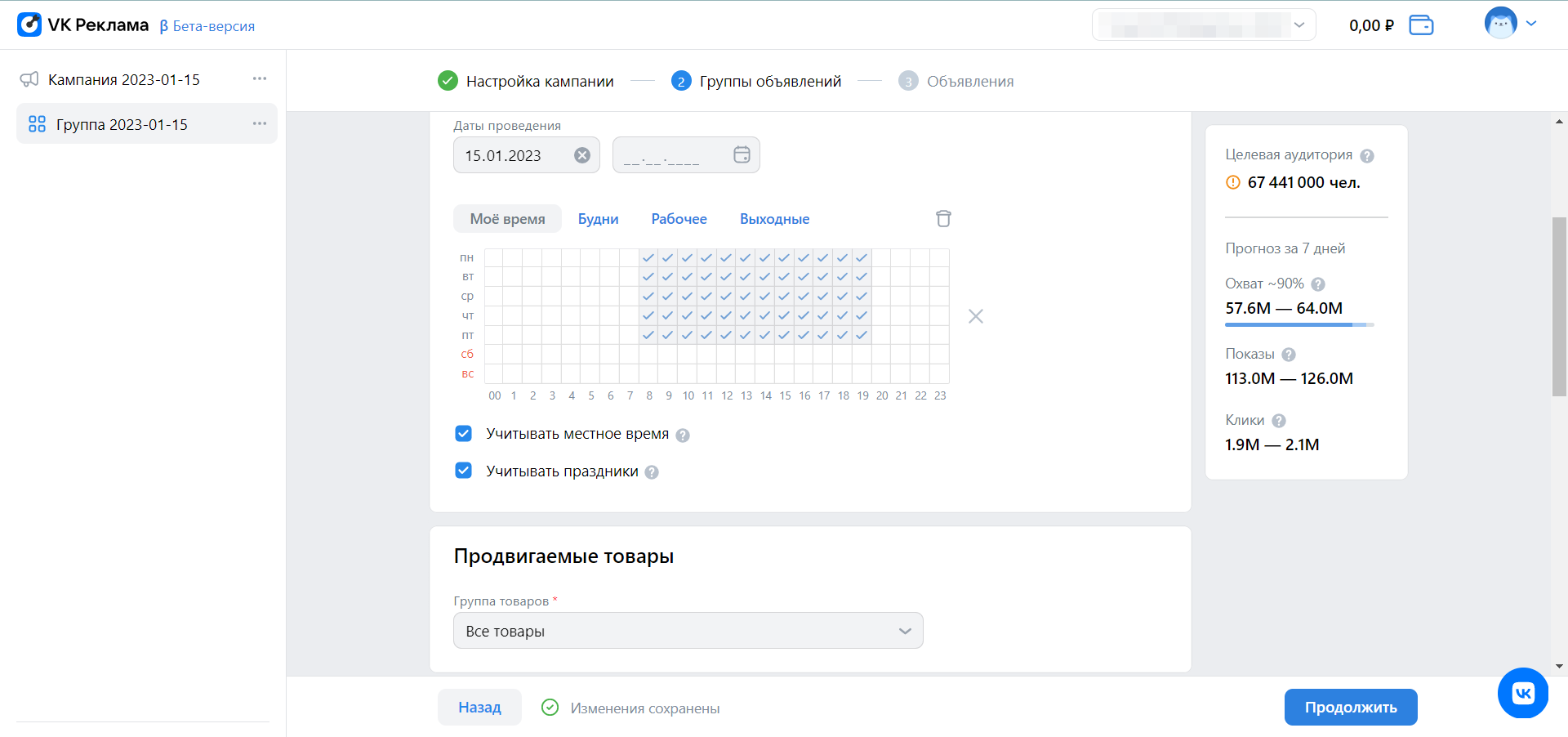
Продвигаемые товары
Выберите группу товаров, которую вы уже добавили в Центре коммерции и собираетесь продвигать с помощью этой группы объявлений.
В кампании типа «Привлечение потенциальных клиентов» добавьте исключения для показа рекламы. Здесь можно исключить пользователей, которые совершили покупку в заданный период времени либо не задавать ограничения.
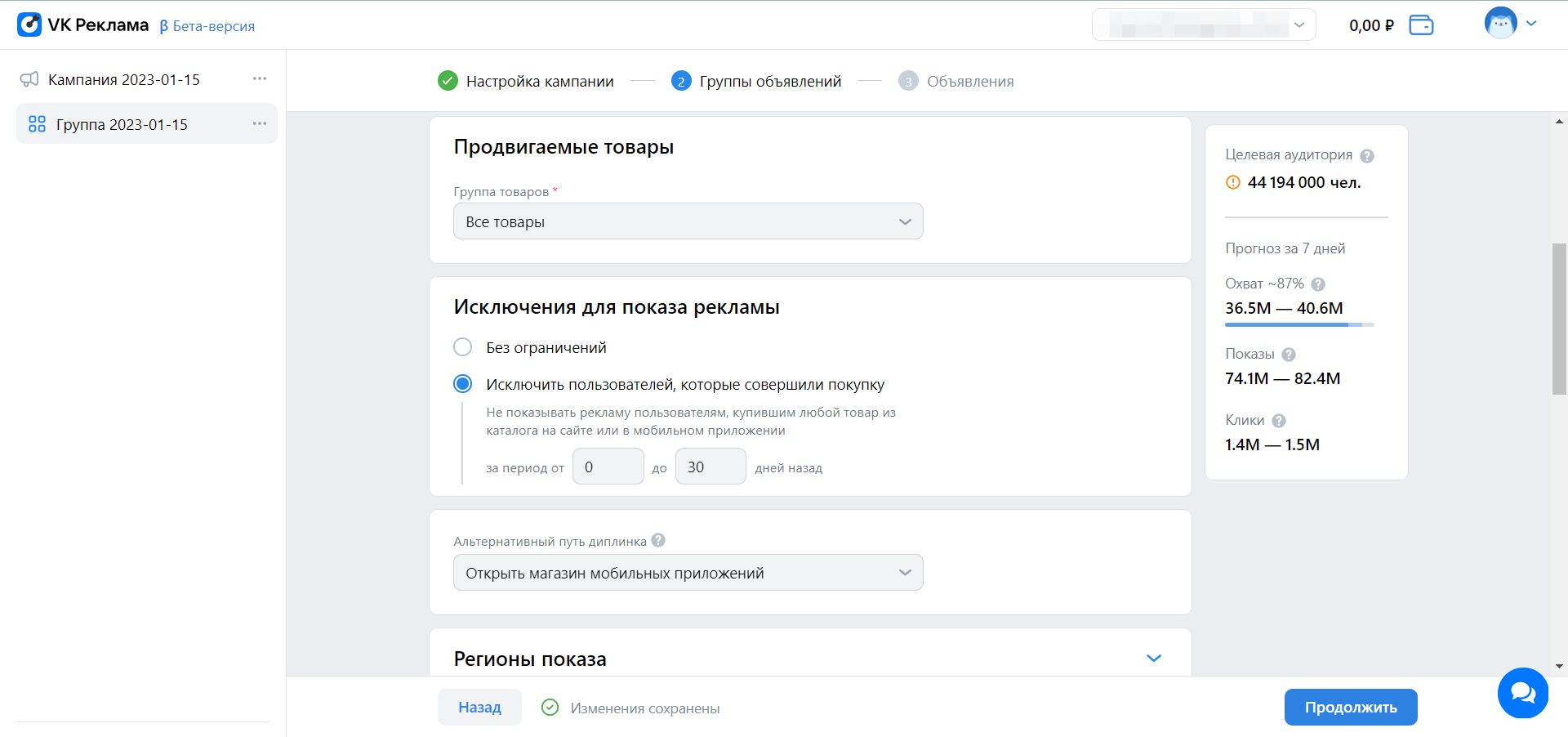
В кампании типа «Динамический ретаргетинг» настройте аудиторию: выберите, будете ли показывать рекламу всем посетителям сайта или приложения, всей аудитории настроенного каталога или аудитории из определенной группы товаров, которую вы заранее создали в Центре коммерции.
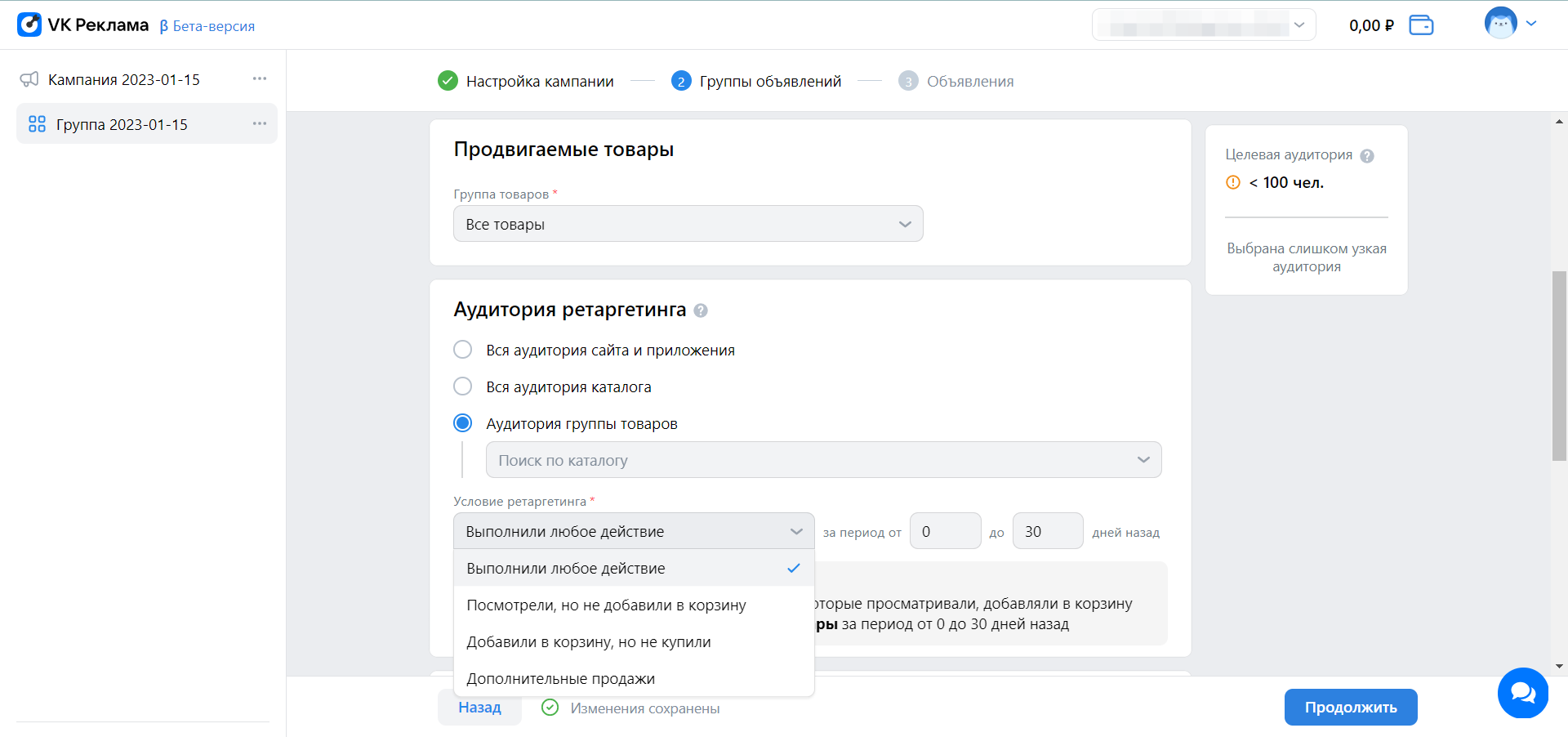
Если вы продвигаете мобильное приложение, вне зависимости от типа кампании вы можете задать здесь альтернативный путь диплинка — ссылку на определенную страницу приложения. Если у пользователя, который перейдет по рекламе, не установлено приложение, он попадет на страницу скачивания в браузере или в магазине мобильных приложений. По умолчанию в группе выбран второй вариант, но его можно изменить.
И для сайта, и для приложения задайте условие ретаргетинга — действие пользователя, после которого он будет добавлен в аудиторию для показа рекламы, и период, в который это действие должно быть совершено.
Регионы показа
Настройте геотаргетинг — выберите страны, регионы и города, в которых хотите показывать рекламу. Либо кликните на «Указать на карте» и обозначьте геоточку с радиусом.
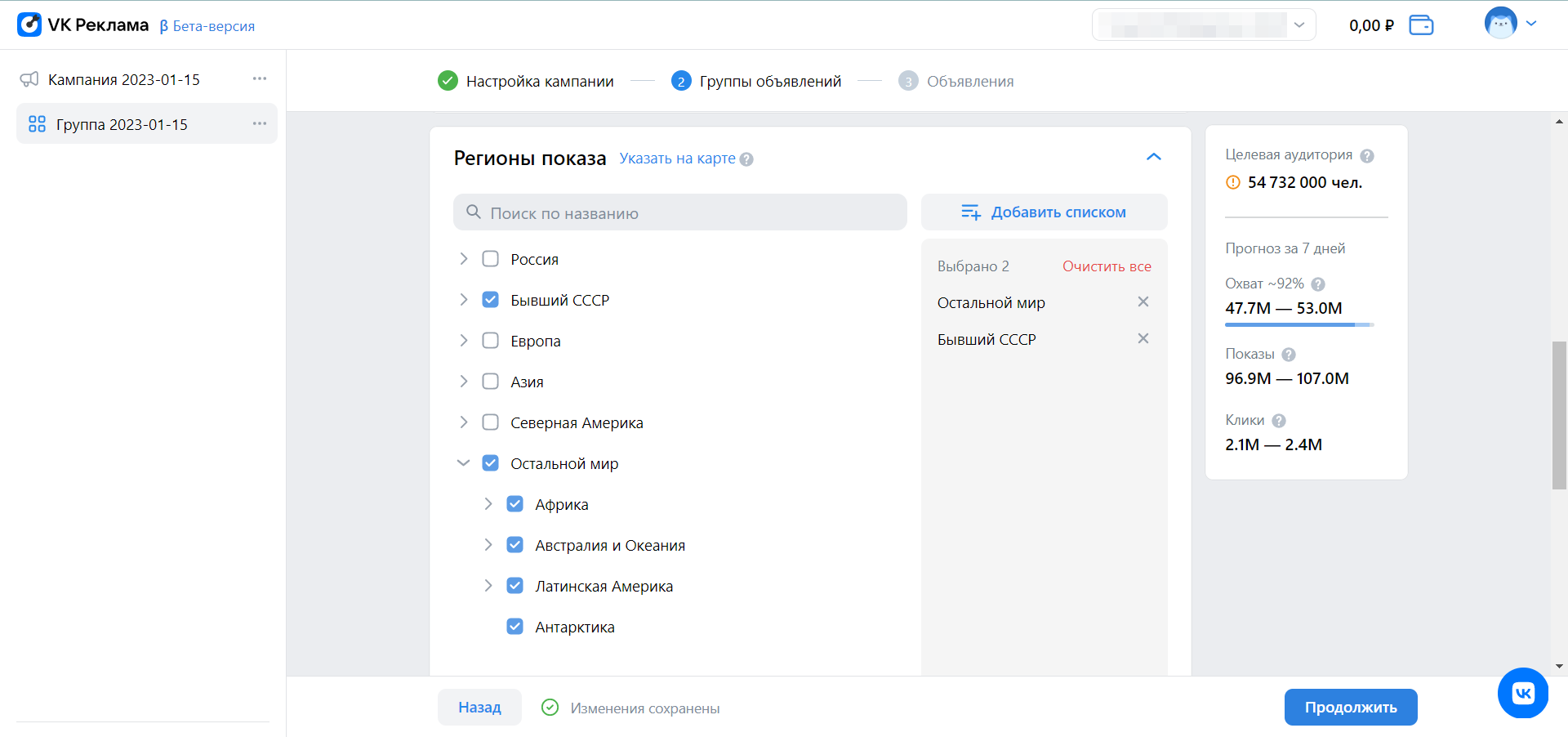
Демография
Уточните аудиторию показа по полу и возрасту. Если вы рекламируете информационную продукцию, выставьте здесь возрастную маркировку.
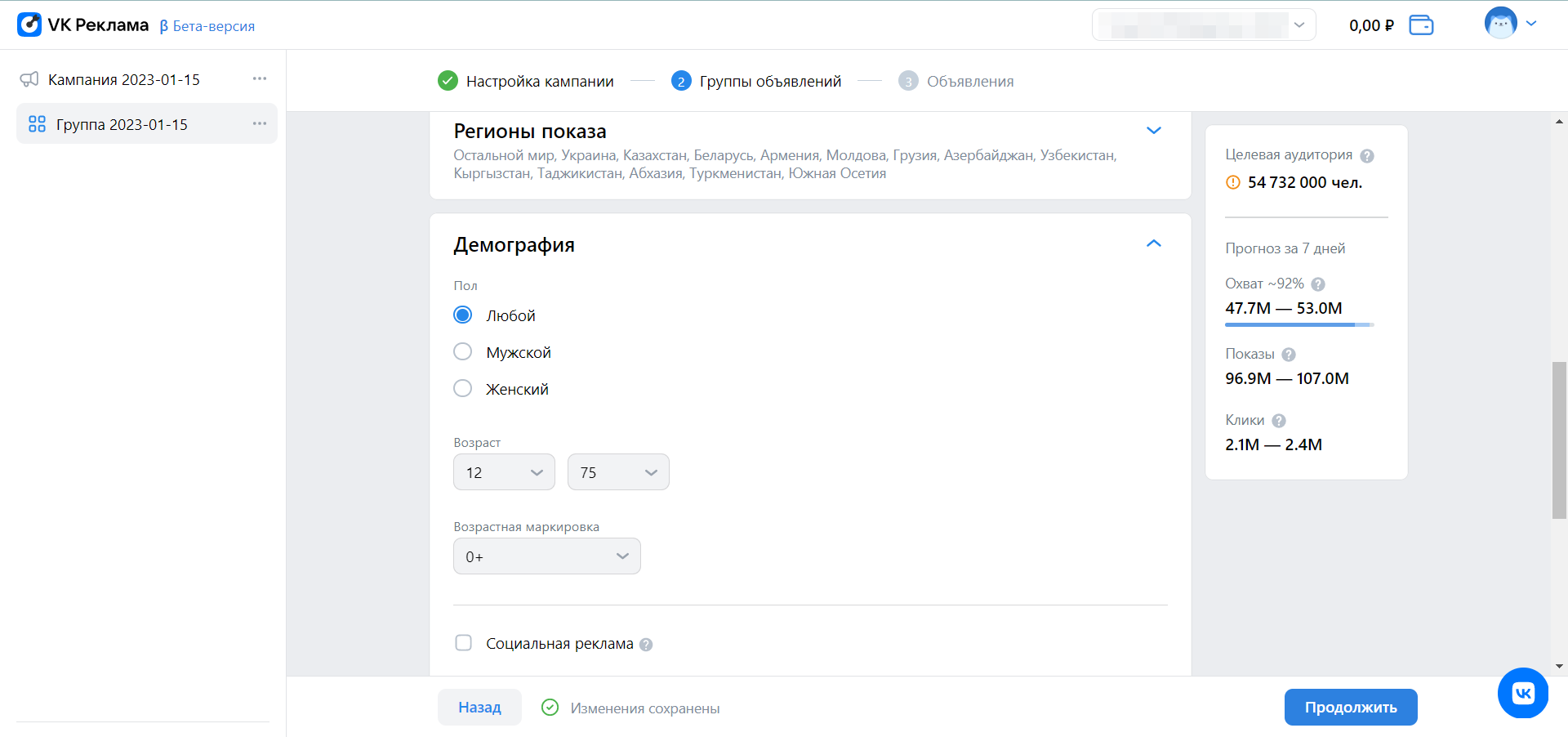
Если запускаете социальную рекламу — проставьте отметку в чекбоксе, чтобы она автоматически промаркировалась по закону.
Интересы и поведение
Отметьте один или несколько интересов своей целевой аудитории. Некоторые интересы и добавленные аудитории можно исключить, чтобы сузить таргетинг группы объявлений.
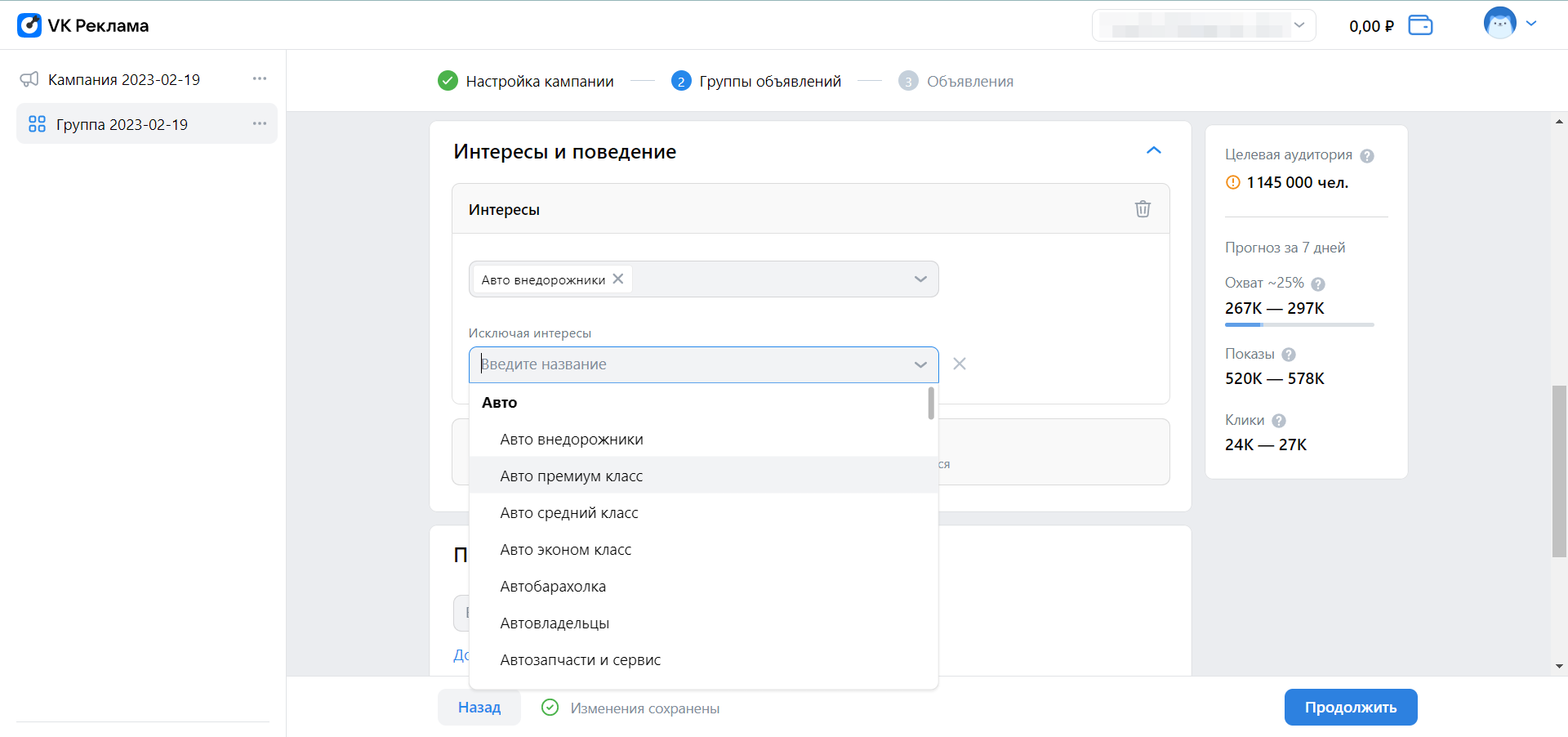
Для рекламы сайтов и мобильных приложений в кампаниях типа «Привлечение потенциальных клиентов» можно добавить ключевые фразы и минус-фразы — система определяет их, исходя из запросов пользователей в поиске VK, а также товаров и категорий, которыми они интересовались.
Добавив списки, задайте период поиска, в пределах которого пользователи будут отнесены к определенной группе интересов по ключевым фразам: от 1 до 30 дней, по умолчанию — 12.
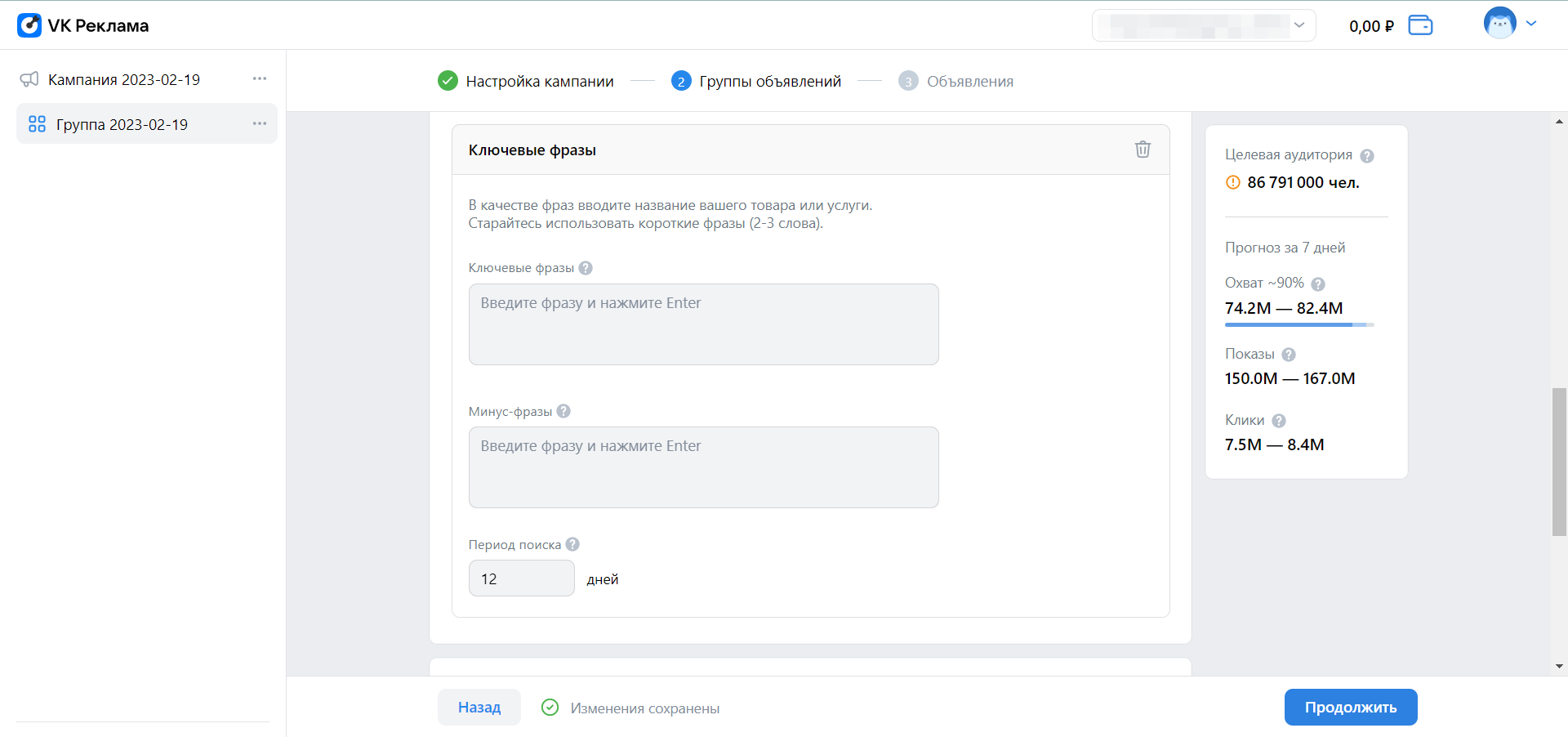
Пользовательские аудитории
Выберите аудиторию для ретаргетинга из добавленных в разделе «Аудитории». Подробности о создании аудиторий — в материале.
Вы также можете исключить пользователей из определенной аудитории, чтобы им не была показана реклама, которую вы настраиваете в этой кампании.
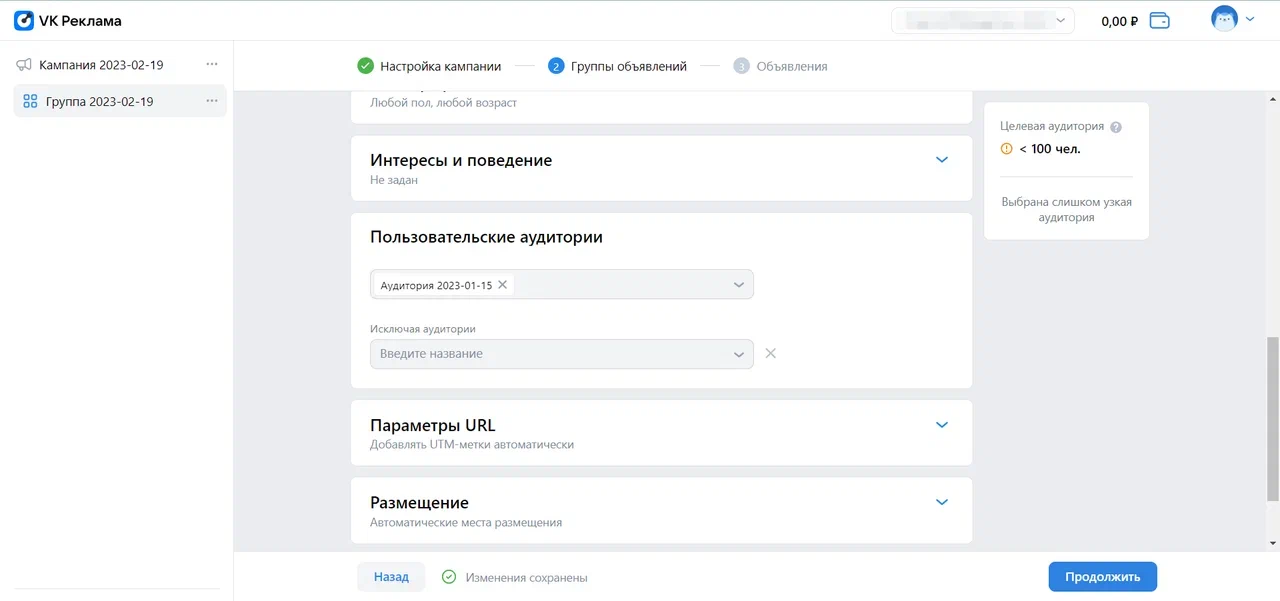
Устройства
Эта группа настроек доступна для рекламы мобильных приложений. Выберите минимальную и максимальную версии операционной системы устройств для таргетинга, исходя из того, для каких версий Android и/или iOS оптимизировано ваше приложение.
Отметьте, хотите ли вы рекламироваться и на планшетах, и на смартфонах или выберете что-то одно.
Здесь также можно ограничить круг производителей устройств, на которых отобразится ваша реклама.
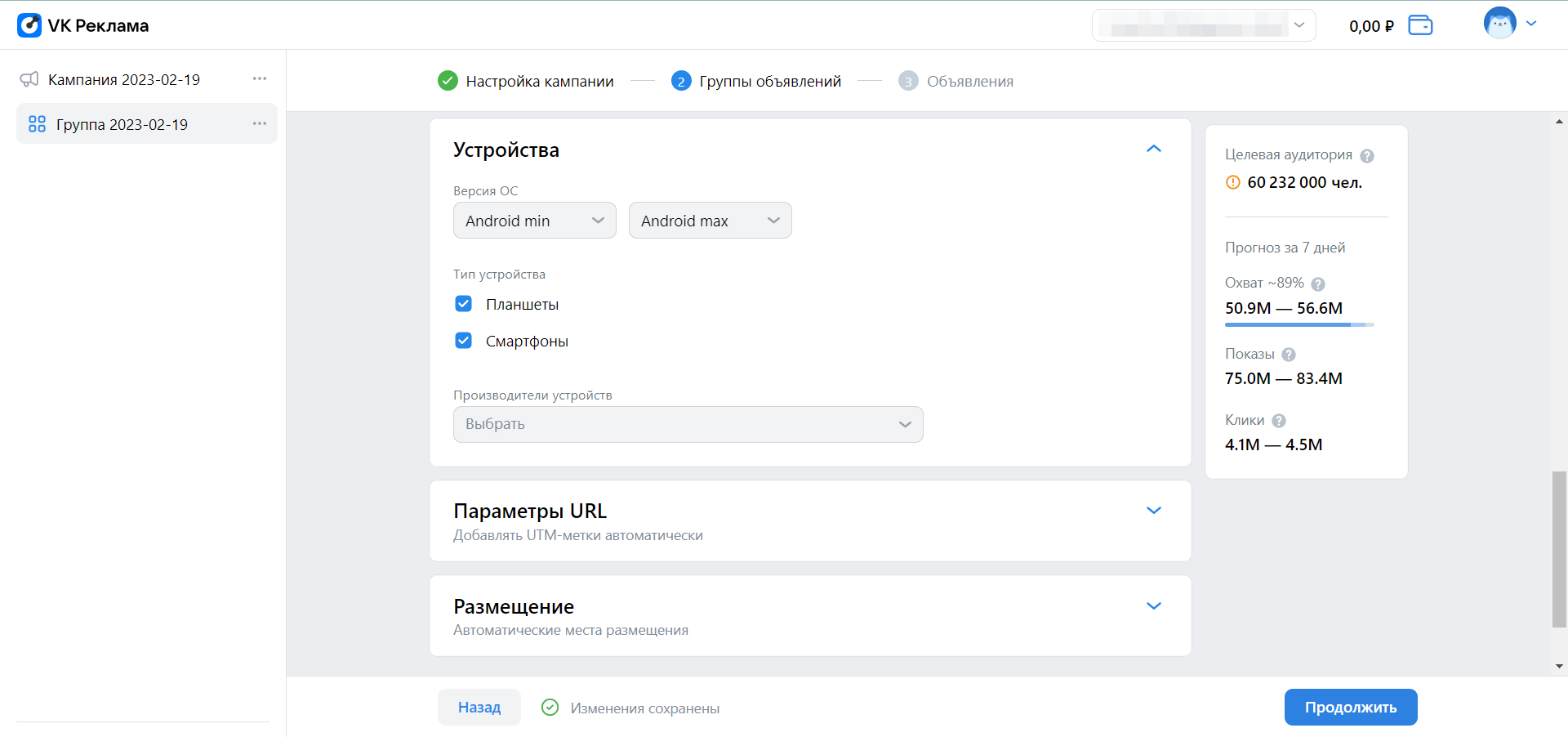
Параметры URL
Настройте UTM-метки — это можно сделать в кампаниях обоих типов и для сайта, и для приложения. UTM-метки можно добавлять автоматически, прописывать вручную — или вовсе от них отказаться, но последнее мы не рекомендуем.
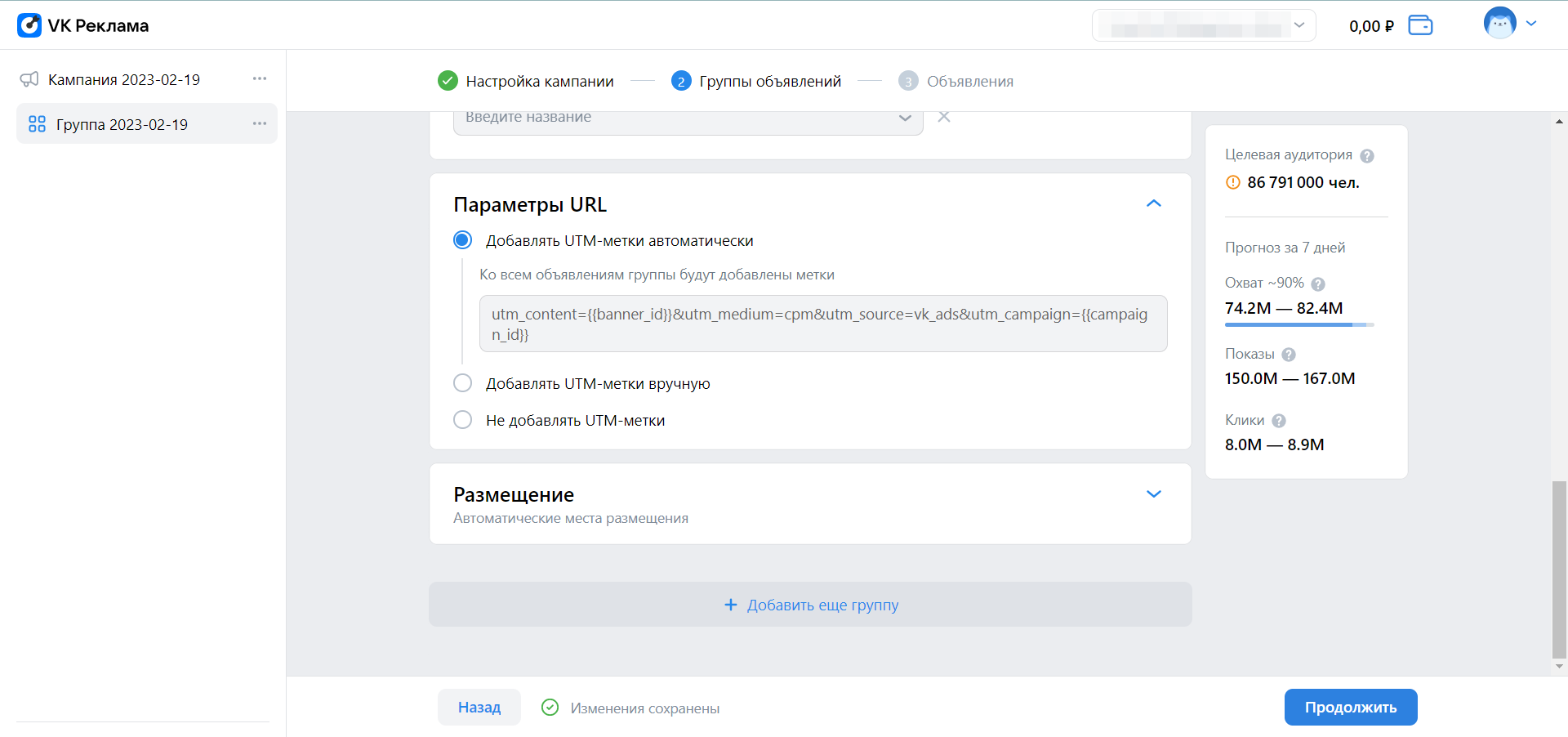
Размещение
Автоматический выбор мест размещения включен по умолчанию. Если его отключить, появится возможность выбрать одну или несколько площадок и места размещения.
Доступных площадок четыре:
- ВКонтакте;
- Одноклассники;
- Проекты VK — реклама на главной Mail.ru, а также в проектах Пульс, Авто, Леди, Дети;
- Рекламная сеть — Юла, Авито, Auto.ru, Едадил.
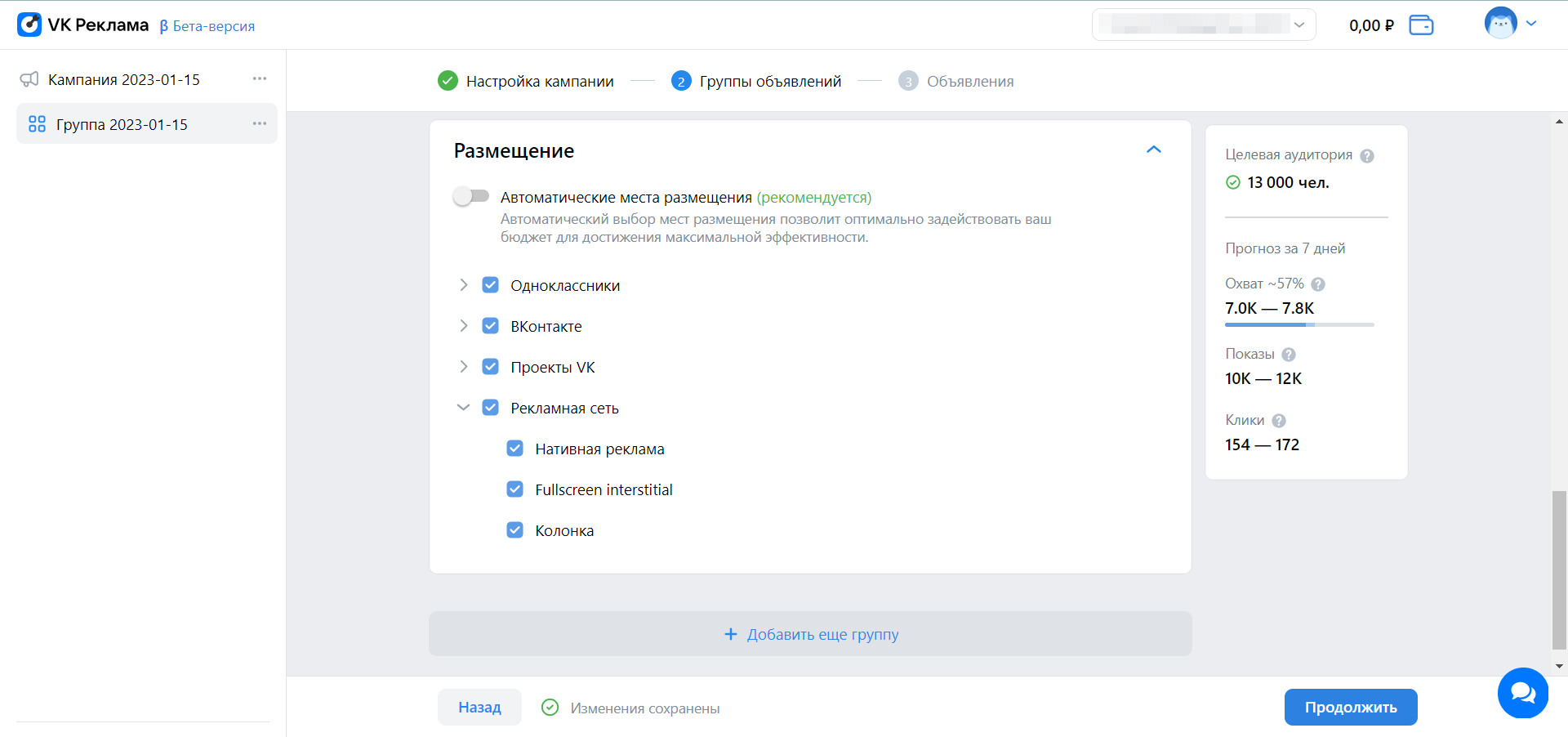
В зависимости от площадки, объявление может отображаться как:
- пост с картинкой в ленте соцсетей;
- колонка — небольшое рекламное объявление в боковой части экрана в веб-версии ВКонтакте;
- in-stream видео — ролик перед стартом или в середине пользовательского видео во ВКонтакте или Одноклассниках;
- fullscreen interstitial — полноэкранное изображение или видео, которое проигрывается автоматически в мобильных приложениях соцсетей, мини-приложениях и их веб-версиях;
- клип — вертикальный видеоролик длиной до минуты в разделе «Клипы» ВКонтакте;
- история — вертикальный ролик до 12 секунд в разделе «Истории» ВКонтакте;
- нативная реклама — рекламное объявление, похожее по оформлению на контент площадки, на которой происходит показ;
- rewarded видео — полноэкранное видео, за просмотр которого пользователь получает вознаграждение в игре.
Настойка группы завершена. Кликните на кнопку в нижней части экрана, если хотите создать и настроить еще одну. Если нет — жмите «Продолжить».
Шаг №3: Настраиваем объявления
Дайте объявлению название, чтобы сразу понимать, что в нем рекламируете. Три точки в конце строки названия открывают меню дублирования или удаления объявления.
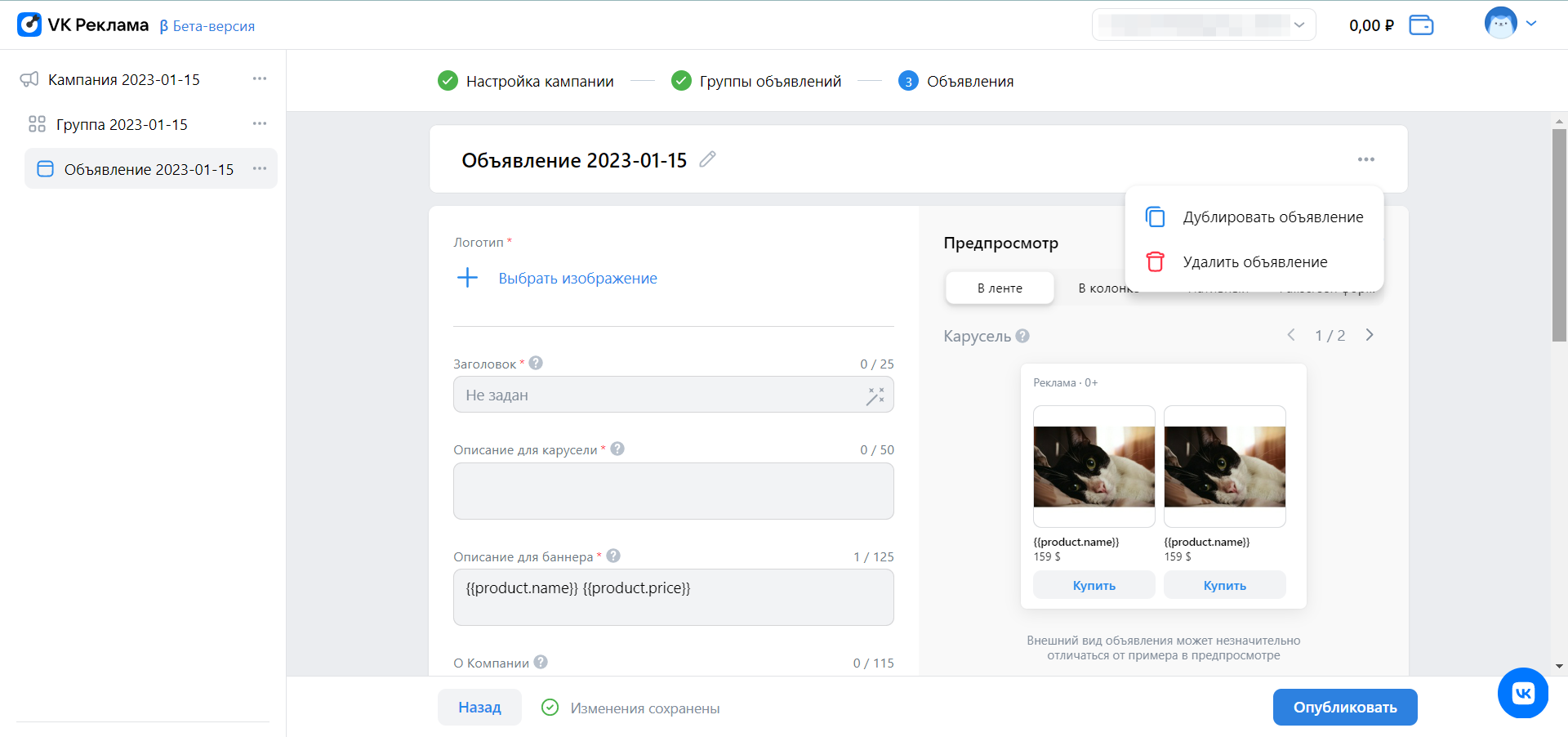
Если вы рекламируете мобильное приложение, логотип и заголовок объявления автоматически подтянутся из магазина приложений. Если сайт — загрузите квадратный логотип и впишите заголовок вручную.
Далее задайте описание для формата карусели. Описание для баннера автоматически подтягивается из фида, но его можно отредактировать.
В предпросмотре справа вы увидите, как объявления будут выглядеть в зависимости от места размещения.
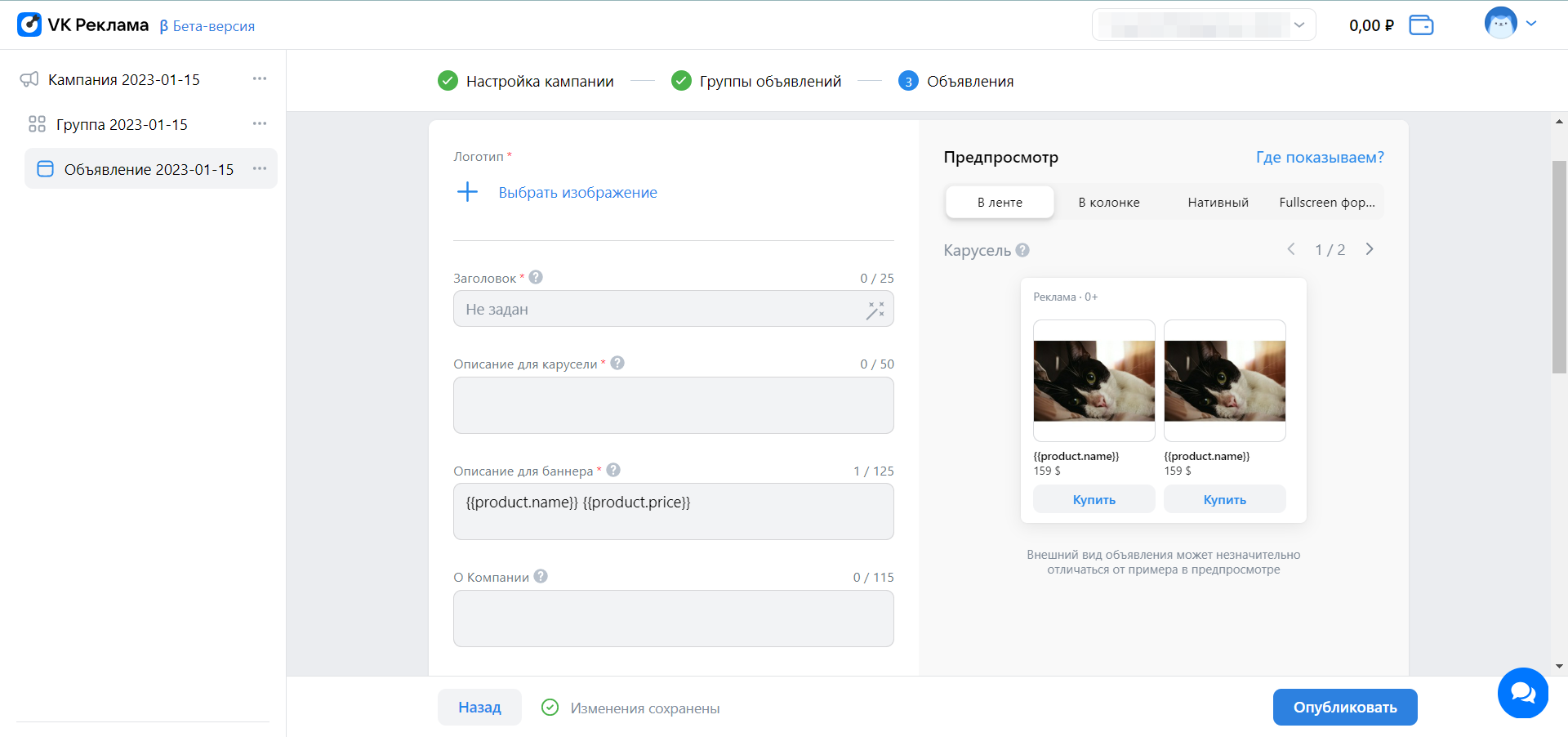
Если вы продаете товары через интернет, добавьте юридическую информацию о компании. Наведите курсор на значок вопроса над полем, чтобы узнать, какие данные нужны по закону и как их оформить.
Затем заполните длинное описание — оно нужно для показа рекламы в ленте соцсетей ВКонтакте и Одноклассники.
В настройках кампании типа «Привлечение потенциальных клиентов» далее введите адрес сайта или трекинговую ссылку на приложение из фида. Если введенный адрес не совпадет с адресом сайта, подтянутым по пикселю, здесь отобразится ошибка: «Ссылка не соответствует объекту рекламирования».
Затем выберите надпись на кнопке: «Купить», «Перейти», «Заказать» и так далее, вариантов всего 27.
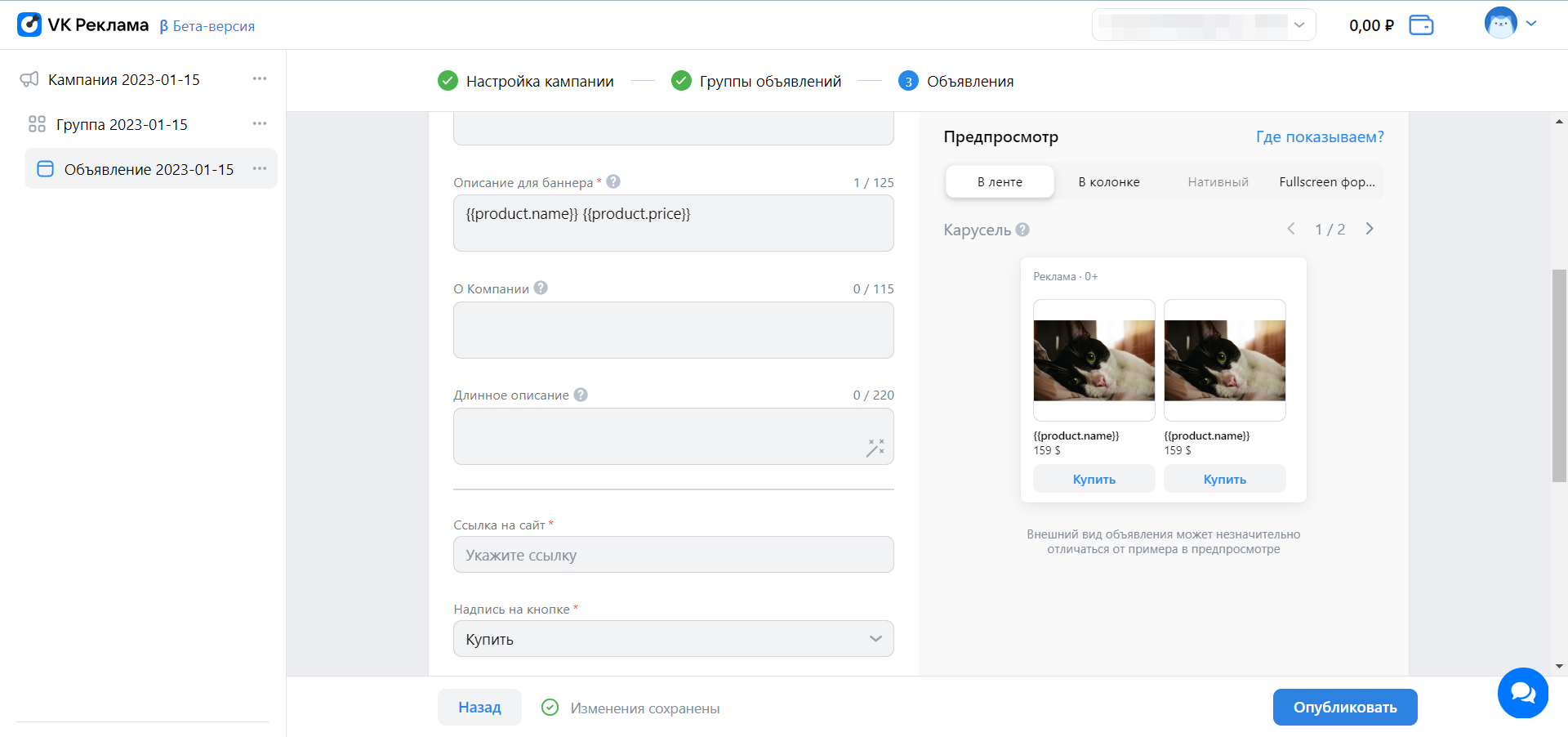
Заголовок карточки и описание карточки, которые будут использованы только в формате карусели, будут автоматически подгружаться из фида.
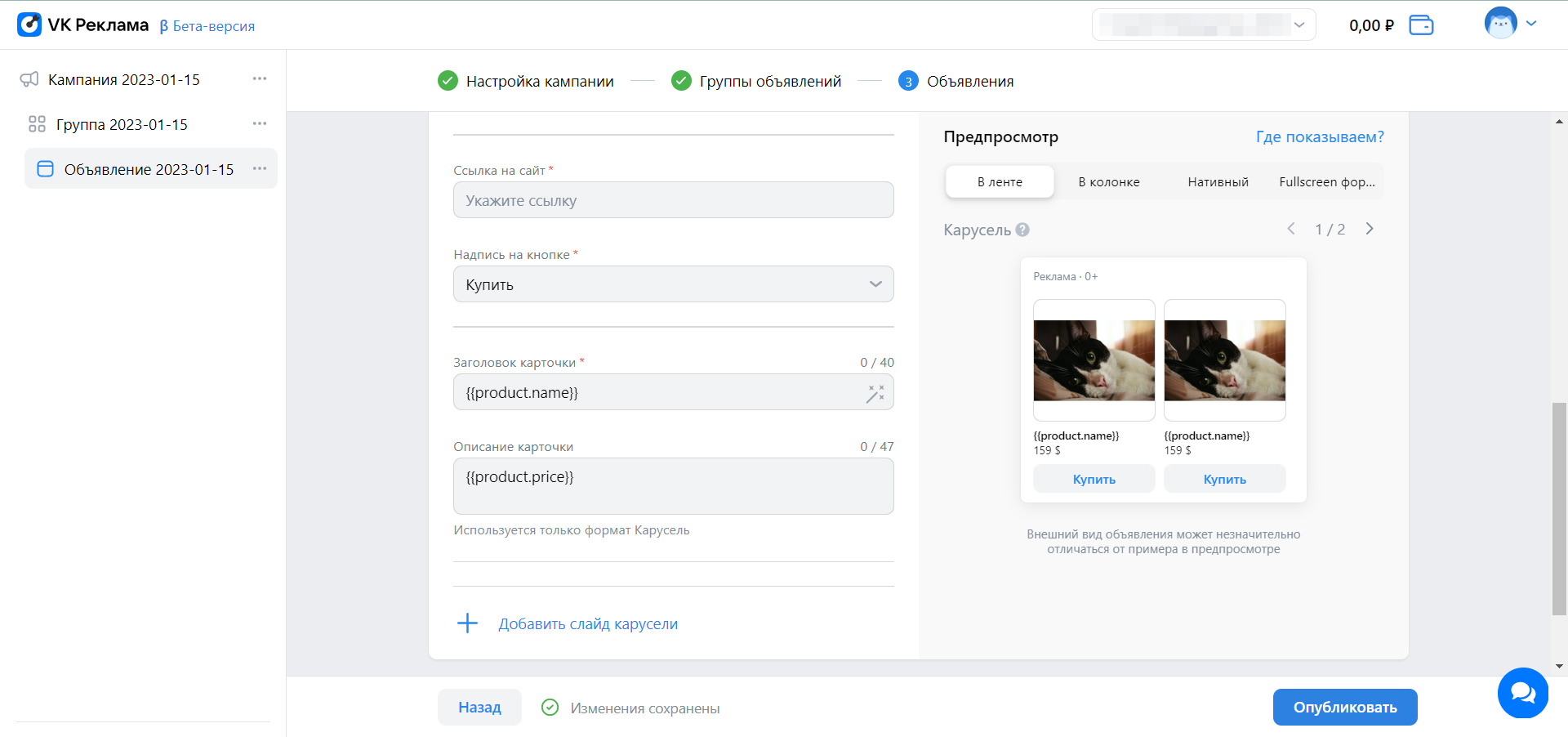
В карусель можно добавить слайд — тогда здесь появятся дополнительные поля для нового слайда: заголовок, описание, изображение и ссылка. Их нужно прописать вручную.
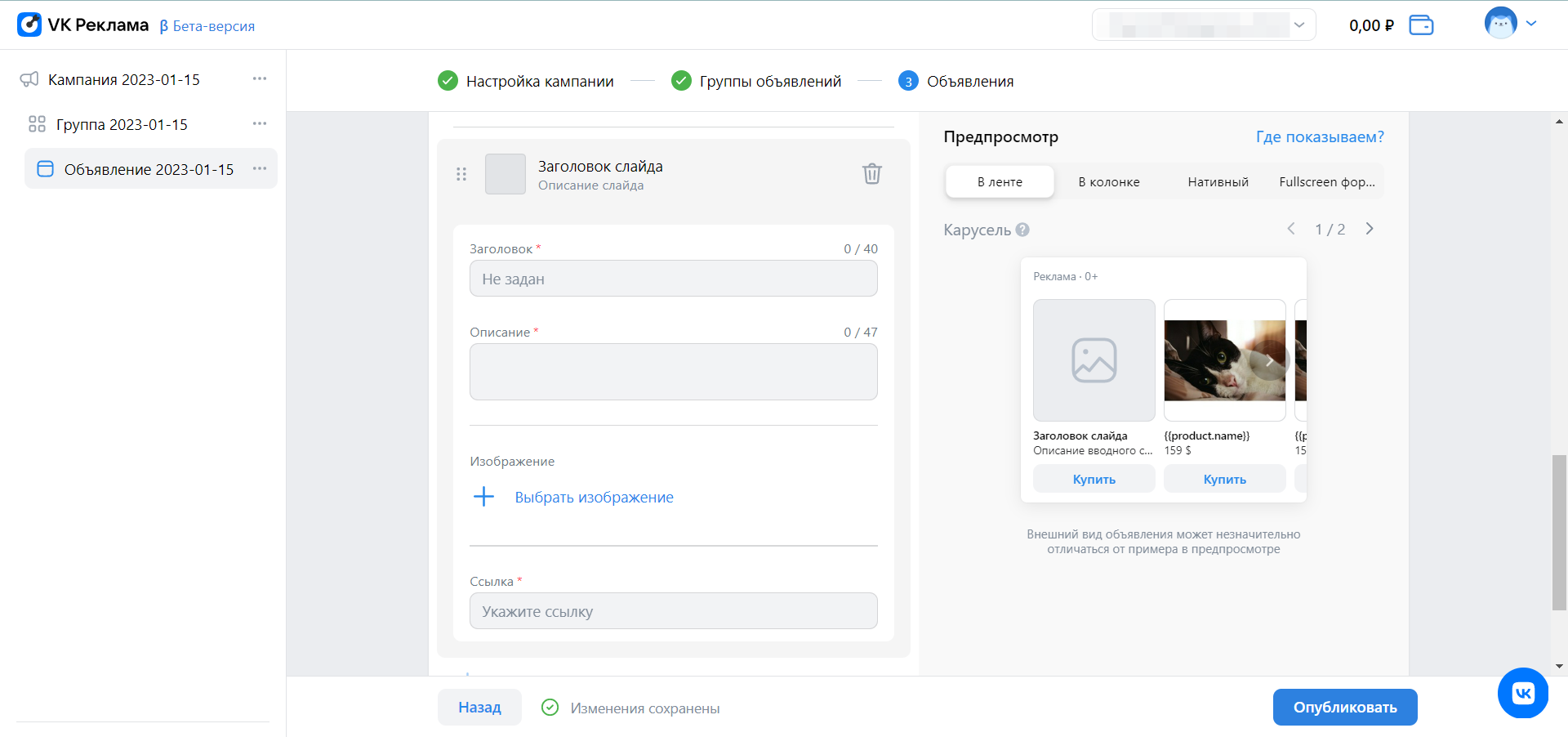
Настройка объявления на этом завершена — можно опубликовать его или добавить еще одно.
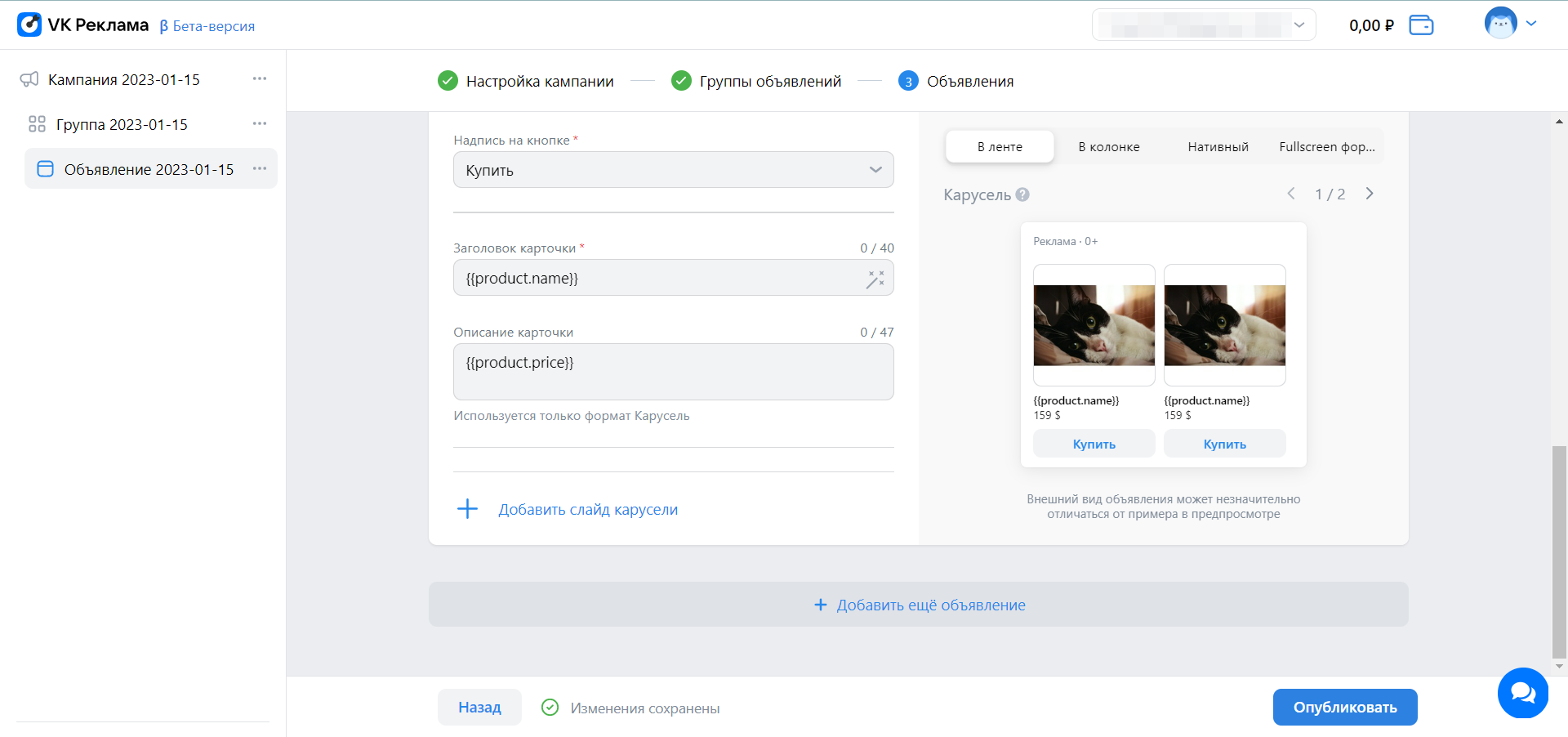
Новая кампания отобразится в общем списке и автоматически отправится на проверку.
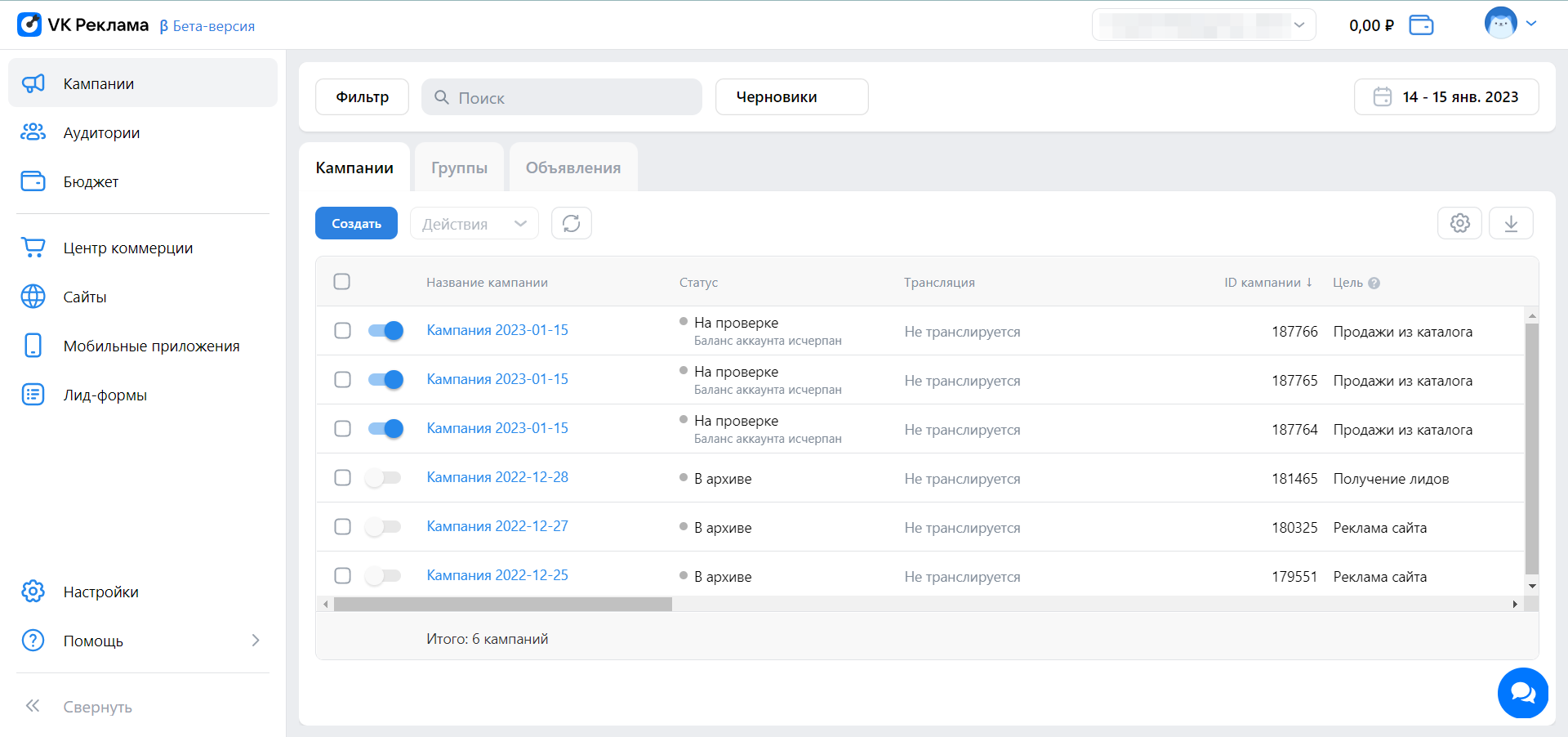
Как только модерация завершится, статус кампании изменится на «Действующая» или «Не показывается» — в зависимости от результата.
Успешного вам продвижения в VK Рекламе!